Красивые рамки как нарисовать: Оформляем ежедневник: Как нарисовать красивые уголки — рамки
Содержание
Как нарисовать красивые рамки поэтапно. Учимся рисовать и обрамлять
Для того чтобы фотография выглядела необычно, самым легким способом является обрамление её рамкой. Сейчас такие рамки имеют огромную популярность в интернете. Люди используют эти рамки, чтобы сделать фотографии более красочными и интересными. Сейчас много дается ссылок для скачивания рамок, но в нашем уроке мы научим вас, как рисовать рамку в Фотошопе самостоятельно. Данные советы и варианты, приведенные в статье, помогут вам нарисовать её правильно и без особых усилий. В статье, вы найдете ответ на вопрос, как нарисовать рамку, что для этого нужно и какими инструментами можно сделать рамку, а также, какой программой пользоваться, чтобы достичь наилучшего эффекта.
Как нарисовать рамку в Фотошопе
Открываем выбранную вами фотографию в Фотошопе. Подгоняем фотографию под нужный размер. Теперь нам нужно поменять цвет фона. В меню слева выбираем тот фон, который нам нужен — цвет рамки. Можно выбрать цвет на ваш вкус, какой хотите. Теперь нам нужно определить размер нашей будущей рамки. Идем в меню Image (Изображение), выбираем пункт Canvas Size (Размер холста). В зависимости от размера исходного файла, делаем размеры рамки. Для этого вводим в полях Width (Ширину) и Height (Высоту) нужные нам значения и нажимаем ок. Можно еще поиграть с настройкой слоев, нажимаем Background (Задний план), два раза кликаем, вводим настройки, определяя, что нам именно нужно, нажимаем ОК, затем вкладка Stroke (Обводка).
Теперь нам нужно определить размер нашей будущей рамки. Идем в меню Image (Изображение), выбираем пункт Canvas Size (Размер холста). В зависимости от размера исходного файла, делаем размеры рамки. Для этого вводим в полях Width (Ширину) и Height (Высоту) нужные нам значения и нажимаем ок. Можно еще поиграть с настройкой слоев, нажимаем Background (Задний план), два раза кликаем, вводим настройки, определяя, что нам именно нужно, нажимаем ОК, затем вкладка Stroke (Обводка).
Второй способ
Этот способ, несомненно, более изящный. Сейчас расскажем,как нарисовать красивую рамку немного по-другому. Открываем изображение, далее:
- Чтобы нарисовать красивую рамку для начала нам понадобиться продублировать задний план (Background), можно воспользоваться комбинацией клавиш Ctrl+J. Получается новый слой — Layer 2 (Слой 2). Далее нажимаем клавишу D — сбрасываем палитру, то есть ставим по умолчанию настройки цвета — это, как правило, черный и белый цвета. Нажимаем сочетание клавиш Ctrl + Backspace ,для того чтобы залить белым цветом второй слой — Layer 2 .

- Затем, в диалоговом окне, находим пункт размер холста — Canvas Size ,вызвать его можно с помощью меню Image (Изображение), и увеличиваем размер данного документа. Удерживая клавишу Ctrl , один раз кликаем по картинке с нашим 1 слоем — Layer 1, если не знаете где, то это в правом нижнем углу, панель инструментов Layers (Слои). Только что мы выделили весь наш слой. Если для вас это покажется много, то вы можете по ширине и длине уменьшить области выделений примерно на столько пикселей, сколько вам требуется. Для этого мы нажимаем Select (Выделение), затем Modify (Модификация) и Contract (Сжать), и выбираете то, что подойдет. Сейчас нам нужно добавить маску на первый слой — Layer 1 . Один раз кликаем по нашему слою в панели инструментов Layers (Слои), и нажимаем — Layer Mask (Добавить слой – маску). Для тех, кто не знает и для тех, кто забыл, напомним, в самом низу находится панель слоев.
- Это самый последний шаг. И самый так скажем, творческий. Нам здесь помогут фильтры фотошопа, с маской первого слоя — Layer 1 .
 Фильтров много, поэтому и масок может быть много. В данном случае рассмотрим один вариант, при помощи которого в будущем вы сможете делать различные маски на ваш вкус.Для получения этой рамки нам необходимо кликнуть один раз по «маске» первого слоя — Layer 1 . Применяем фильтр Spatter (Разбрызгивание), это находится в меню Filter (Фильтр), затем Brush Strokes (Штрихи), теперь опять Spatter (Разбрызгивание), с нужными вам настойками. В том случае, если получившийся результат не понравится, его вы сможете отменить, простой командой клавиш Ctrl+Z. Если же всё хорошо, то нужно обязательно выполнить команду Trim (Тримминг), ее вызвать можно с помощью меню Image (Изображение), затем Trim (Тримминг), его, как правило, используют чтобы удалить лишнее белое пространство по краям фотографии (картинки, изображения). Вот и всё, рамка готова!
Фильтров много, поэтому и масок может быть много. В данном случае рассмотрим один вариант, при помощи которого в будущем вы сможете делать различные маски на ваш вкус.Для получения этой рамки нам необходимо кликнуть один раз по «маске» первого слоя — Layer 1 . Применяем фильтр Spatter (Разбрызгивание), это находится в меню Filter (Фильтр), затем Brush Strokes (Штрихи), теперь опять Spatter (Разбрызгивание), с нужными вам настойками. В том случае, если получившийся результат не понравится, его вы сможете отменить, простой командой клавиш Ctrl+Z. Если же всё хорошо, то нужно обязательно выполнить команду Trim (Тримминг), ее вызвать можно с помощью меню Image (Изображение), затем Trim (Тримминг), его, как правило, используют чтобы удалить лишнее белое пространство по краям фотографии (картинки, изображения). Вот и всё, рамка готова!
Узнайте, как нарисовать русалку, фею, цветы. В статье вы найдете подробное описание того, как сделать рамки своими руками, чтобы обрамить ими рисунки.
Как нарисовать фею?
Детям нравится мультсериал «Школа волшебниц», так почему бы не показать им, как нарисовать фею. Она может быть похожа на одну из героинь данного мультфильма или получится немного другой, благодаря воображению художника.
Эта летающая волшебница изображена на фоне сказочной природы, отчего картина становится еще более загадочной и интересной.
Лучше начинать рисовать такую сказку с главной герани. Когда дети научатся живописать ее отдельно, тогда без труда перенесут на полотно, где будет изображен и фон.
Начинаем рисовать фею карандашом с начертания схемы. Слева нарисуйте овал, который вскоре превратится в голову героини полотна. Как вы видите, отрезки на уровне плеч и линия таза почти одинакового размера и параллельны друг другу. По обе стороны от этих линий нарисуйте небольшие кружочки. Такие же начертите в районе локтевых и коленных сгибов, на месте ладоней и стоп. Прямыми линиями изобразите схему туловища, рук и ног.
Далее, волшебная девушка карандашом поэтапно рисуется следующим образом. Вокруг тела и таза начертите прямоугольники. Талию оставьте тонкой. На голове обозначьте линию роста волос. Далее, ниже, проведите еще 3 чуть закругленные черты. Они помогут изобразить черты лица. 4 отрезка за спиной подскажут, как нарисовать крылья.
Вокруг тела и таза начертите прямоугольники. Талию оставьте тонкой. На голове обозначьте линию роста волос. Далее, ниже, проведите еще 3 чуть закругленные черты. Они помогут изобразить черты лица. 4 отрезка за спиной подскажут, как нарисовать крылья.
Ведь на следующем этапе вы изобразите 2 верхних и 2 нижних крыла, обрисовав эти 4 отрезка за спиной волшебницы. Руки и ноги также обрисуйте, основываясь на предварительно созданную схему этих конечностей.
Изобразите ладони и цветок, который она ими держит.
На следующем этапе нарисуйте ее облегающую одежду, волосы, черты лица и посмотрите, как рисовать крылья дальше. Прожилки помогут стать им более реалистичными.
На следующем шаге сотрите вспомогательные черточки и подрисуйте основные, если нечаянно стерли их.
Заключительный шаг изображения феи — раскрашивание. Этот этап очень нравится детям. Если им сложно нарисовать фею карандашом, то раскрасят они ее с удовольствием.
Глядя на следующее фото, начертите замысловатые линии. Они помогут нам правильно поставить предметы на передний и задний план.
Они помогут нам правильно поставить предметы на передний и задний план.
Большие грибы рисуем слева, крупное дерево — справа. Здесь же оставим место, на котором расположится наша главная героиня. До этого вы потренировались в ее изображении, поэтому трудностей это вызвать не должно.
Рисунки фей из знакомого детям мультипликационного сериала «Школа Винкс» могут быть такими же. Пропорции их тела изобразите так же. Отличаются сказочные девушки друг от друга только цветом волос, одеждой, чертами лица.
На следующем шаге изобразите грибы, деревья на заднем плане и с боков. Чтобы вы отчётливо видели, как это сделать, следующий рисунок-подсказка создан при помощи красного и синего фломастера.
У вас же он будет в карандаше. Стерев вспомогательные детали, вы получите вот такой или похожий результат.
Осталось раскрасить полотно и полюбоваться конечным результатом. Вот как нарисовать Винкс и других фей из знаменитого мультика.
Поэтапное изображение русалки карандашом
Конечный результат может быть таким, если вы разукрасите свой набросок.
А начинается работа с несложного чертежа, при помощи которого мы создадим основу частей тела. Так как Ариэль сидит на камне, нужно создать линию изгибов, чтобы показать это. Начертите ее так, как это показано на фото, обозначив двумя линиями нижнюю часть хвоста.
Плечи создайте при помощи прямого отрезка. Подобные линии нанесите на лицо водной красавицы, чтобы затем нарисовать здесь черты лица. Чтобы они были симметричными, прочертите вертикальный отрезок.
На следующем фото видно, как нарисовать Ариэль глаза, нос, губы и верхнюю деталь одежды. Несколькими взмахами карандаша сделайте ее волосы струящимися.
На следующем этапе у необыкновенной девушки появляется хвост, тело, руки. Очерчиваем камень, чтобы было видно, на чем она сидит. Осталось стереть уже ненужные линии схемы и оставить рисунок в таком виде или разукрасить его.
Теперь плоды творчества можно вложить в рамку, сделанную своими руками, поставить ее на стол или повесить на стену.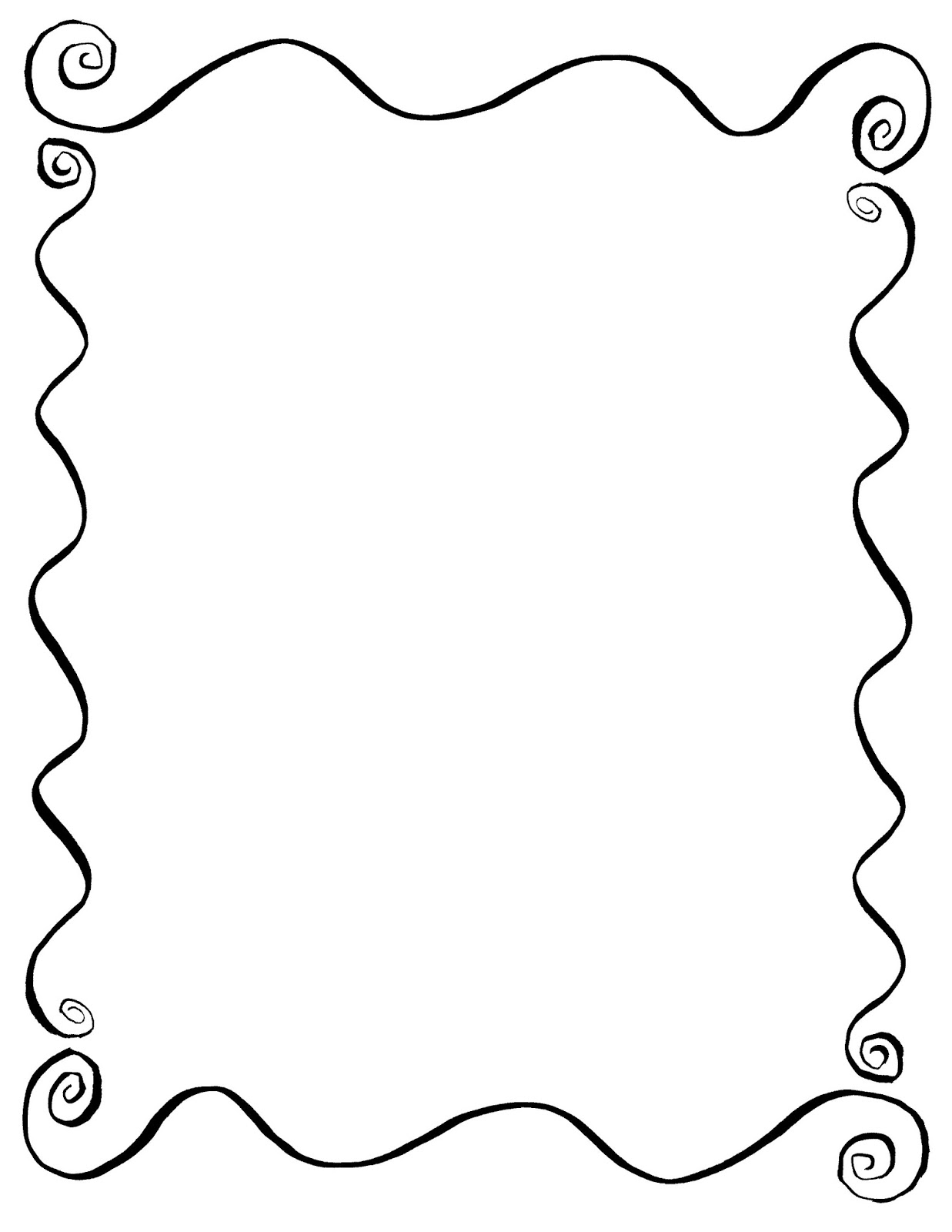
Как сделать рамку для картины из картона?
Такую вы изготовите из подручных материалов, взяв обычную картонную коробку нужного размера. Таким же образом можно сделать рамку для фотографий.
Ниже идет перечень необходимого для данного рукоделия. Это:
- картонная коробка;
- канцелярский нож;
- клей.
Вот, собственно говоря, и всё, что понадобится.
Если вы захотите декорировать свое творение, используйте для этого цветную бумагу. Ею обклеивается готовое изделие, поверх которого можно приклеить пуговицы, зерна кофе, ракушки и даже макароны.
Возьмите коробку, разложите ее, обрежьте уголки, как это показано на фотографии.
Теперь сверните четыре ее края, также опираясь на наглядные подсказки. С двух длинных боков подклейте по полоске картона.
Заверните края вниз, чтобы они стали объемными, подклейте их.
В центре картонной коробки нужно вырезать прямоугольное отверстие, чтобы затем вставить туда рисунок. Но оно должно быть чуть меньше, чем нужно, так как вы завернете окаймление выреза внутрь.
Теперь приклейте обрамление к картонной коробке, и рамка для картины, своими руками сделанная, готова.
Можно поступить и иначе — создать окаймление для рисунка из цельной коробки. Тогда разверните ее, обрежьте три стороны короче, а четвертую (Е) — лишь немного, на нее вы будете класть рисунок.
Загните стороны, как это показано на фото, подклейте детали, и еще одна рамка для картины, сделанная своими руками, готова.
Рамка из багета своими руками
Рамка для картины из потолочного плинтуса — отличный вариант для тех, у кого после ремонта остался данный материал. Из остатков нужно вырезать 4 планки — по 2 одинакового размера в зеркальном отображении.
Обратите внимание, что стыки вырезаются под углом в 45°, чтобы при склеивании между собой они образовали угол в 90°.
Соберите рамку для картины из плинтуса, вложите в нее рисунок, приклейте основу из картона.
Можно оставить рамку в таком виде или декорировать, например, покрыв ее краской из баллончика.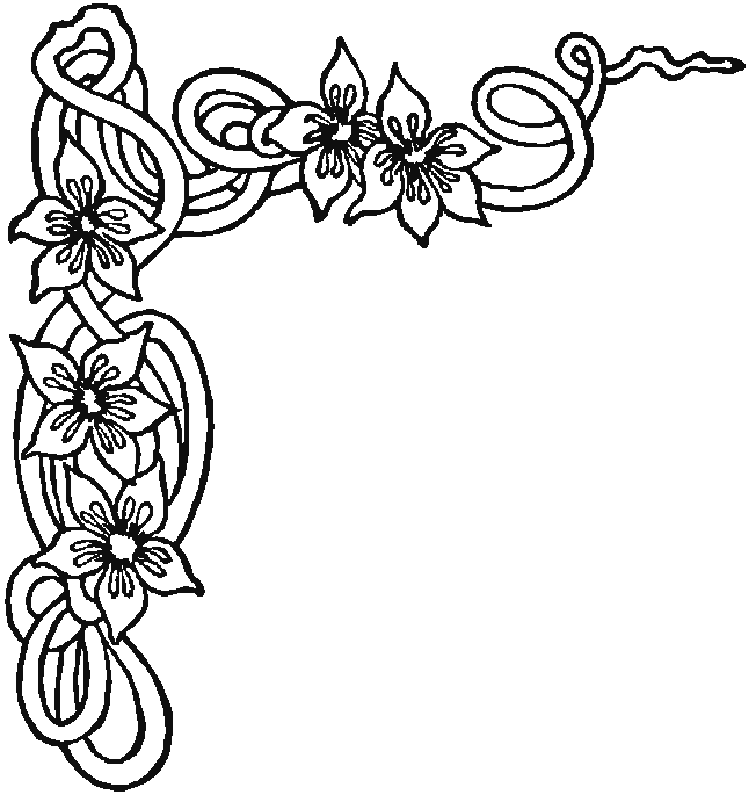
Но и необработанные прекрасно смотрятся. Выделите для детских рисунков стеновое пространство и развесьте их картины, обрамив в рамки.
На стене могут висеть не только изображения мультипликационных героинь, но и цветы, которые украсят пространство и будут хорошо смотреть в светлых рамках.
Как изобразить цветы поэтапно?
Малышам будет несложно нарисовать подсолнух, если взрослые покажут им, как это сделать.
Пусть они нарисуют круг. Проще это сделать, обрисовав предмет такой формы, например, монету.
Далее, круг обрамляется лепестками с острым наружным краем.
Сначала с одной, а затем со второй стороны.
Это был первый верхний ряд лепестков. Под ним, в шахматном порядке, изобразите второй ярус.
Осталось обозначить карандашом стебель, листья и раскрасить подсолнух.
А вот как рисуется роза карандашом, а затем раскрашивается в яркий цвет.
Мы изобразим 2 распустившихся бутона, для этого нужно взять:
- лист бумаги;
- карандаш;
- ластик;
- циркуль;
- краски.

При помощи циркуля, трафарета или линейки с отверстиями рисуются 2 кружочка. При этом один чуть накладывается на второй. Затем место соединения нужно стереть ластиком.
Теперь вы знаете, как нарисовать розу карандашом и сможете научить этому своих детей. Пусть в роли учителя выступит папа, тогда сын или дочка создадут такой рисунок и преподнесут этот подарок на день рождения маме или в день 8 Марта.
Другие свои творения они также могут подарить, например, дедушке с бабушкой, а родители предварительно обрамят рисунки, вложив их в рамки, которые быстро делаются из подручного материала.
Из представленных видео вы узнаете, как нарисовать героев мультфильма «Смешарики» ежика и Нюшу, быстро сделать красивую рамку из картона для обрамления детских полотен:
07.02.14
96.4K
Довольно часто возникает необходимость визуально отделить изображение от окружающего его текста на сайте, украсить свадебные фотографии.
На просторах интернета есть множество приложений для создания рамок, однако сделать её можно и в практически любом графическом редакторе. Как сделать рамку в фотошопе?
Как сделать рамку в фотошопе?
Рассмотрим несколько простейших способов.
Способы создания рамки в Photoshop
Способ №1: обводка
Откройте в фотошопе фотографию и выделите изображение с помощью комбинации клавиш ctrl+a
или инструментами выделения, перейдя в меню «Редактирование
» и кликнув по пункту «Выполнить обводку
»:
Выберите цвет, толщину и расположение обводки:
Если выбрано наружное расположение обводки, размер картинки можно уменьшить с помощью команды «Свободное трансформирование
», перемещая пунктирную линию, или увеличить размер вашего холста на нужную величину.
Способ №2: рамка вокруг картинки как эффект фона
Предположим, что нужная нам рамка имеет толщину 2 пикселя. Если у открытой в Photoshop картинки имеется всего один слой, то он же и является фоновым.
Нажмите F7
, дважды кликните по фоновому слою, и, когда откроется окно «Стиль слоя
», выберите панель «Обводка
». Селектор «Снаружи
» обязательно необходимо поменять на «Внутри
». Указав все необходимые вам параметры, кликните на «ОК
Указав все необходимые вам параметры, кликните на «ОК
»:
Способ №3: использование кисти
Для того чтобы сделать произвольную рамку для рисунка или отдельной его части, можно воспользоваться кистью. Выберите с помощью горячей клавиши B кисть и укажите её толщину:
Цветом рамки будет активный в данный момент цвет. Кликните кистью в том месте, откуда вы будете начинать рисование обводки, зажмите клавишу shift
и, не отпуская кнопку, нарисуйте прямую линию.
Повторите данное действие ещё трижды ко всем сторонам картинки, и получится простая обводка. Неудачные действия можно отменить с помощью комбинации ctrl+z
. Конечный результат мало отличается от первого способа, однако делать такую рамку вы можете не только по краям изображения, но и в любой части рисунка:
Способ №4: прозрачная рамка
Откройте изображение и продублируйте фоновый слой дважды с помощью сочетания клавиш ctrl+j
. Отключите два верхних слоя, кликая на значок глаза напротив каждого:
Находясь на первом слое, выберите «Фильтр
», «Размытие
» и «Размытие по Гауссу
» и размойте изображение:
Затем в окне «Фильтр
» кликните на «Шум
» — «Добавить шум
».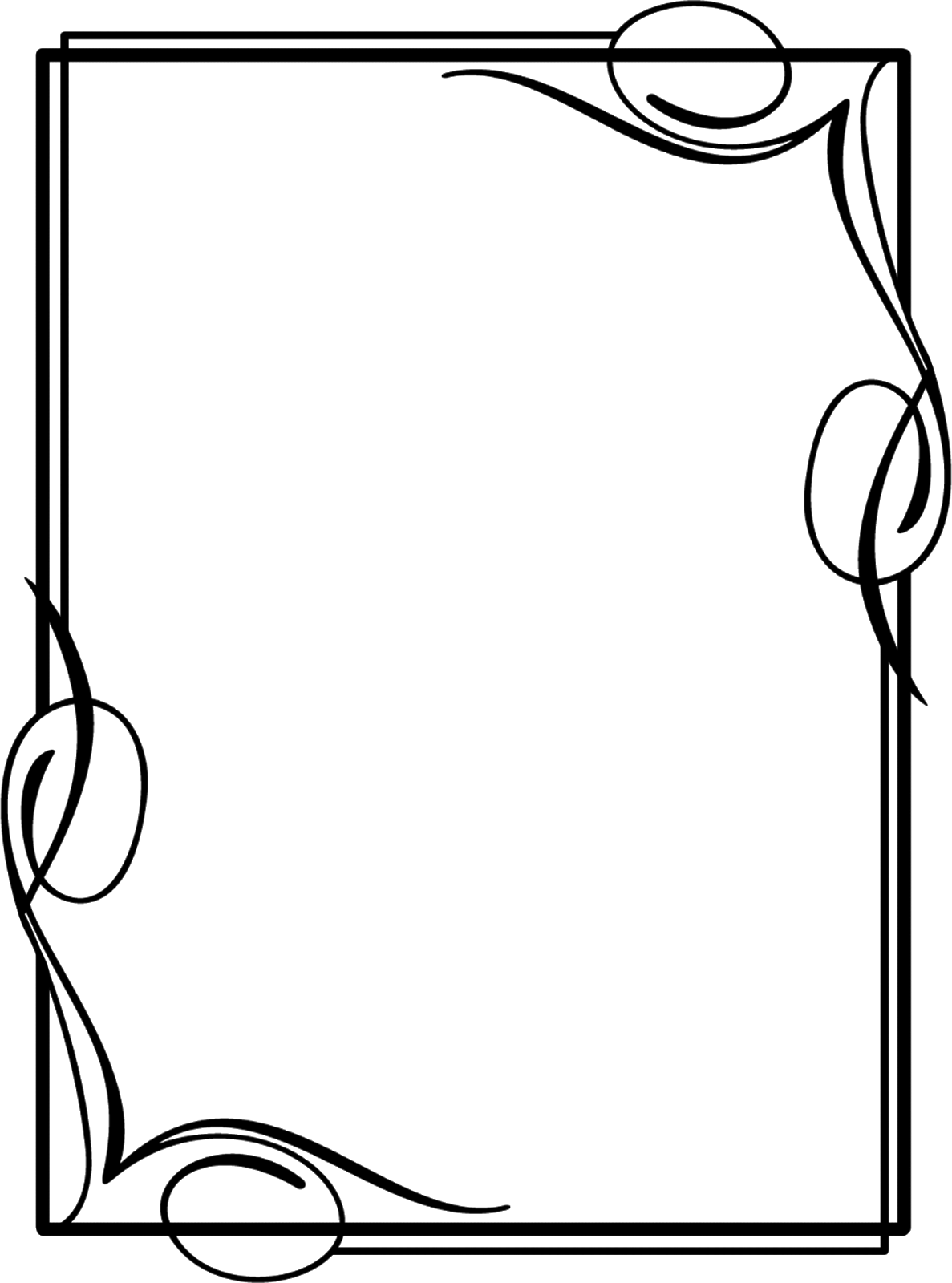 В параметрах наложения слоёв слоя 2 уже знакомым способом выполните одно пиксельную черную или белую обводку.
В параметрах наложения слоёв слоя 2 уже знакомым способом выполните одно пиксельную черную или белую обводку.
Включите видимость всех слоёв и слой 2, применив свободное трансформирование, уменьшите по контуру на необходимую величину.
Получится такая рамка:
Экспериментируя с наложением слоёв и размытием, можно создать красивую и эффектную рамку для фото. Однако, иногда необходимо, чтобы фотография имела более сложную или тематическую рамку.
Для того чтобы не изобретать велосипед, в интернете без особых усилий можно найти множество различных бесплатных.psd или .png
файлов, в которые остаётся лишь вставить изображение. Как это сделать?
Как вставить фотографию в готовую рамку?
Шаг №1
Откройте загруженную рамку и фотографию в одном проекте Adobe Photoshop
:
Шаг №2
С помощью инструмента «Перемещение
» перетащите фотографию в окно с рамкой. Для того чтобы синхронизировать изображения, в меню «Редактирование
» выберите «Свободное трансформирование
» и, удерживая клавишу shift
, подгоните размер изображения под размер рамки и поверните, если это необходимо:
Шаг №3
В окне «Слои
» поместите слой с рамкой выше, чем слой с фотографией, как показано на рисунке.
Есть вопросы, ответы на которые не требуют пространных преамбул. Например, для того чтобы рассказать, как в «Фотошопе» сделать рамку, не обязательно долго, утомительно и пафосно убеждать вопрошающего в преимуществах обрамленных изображений.
С другой стороны, вопрос не такой уж простой. Что это был бы за «Фотошоп», если бы он не смог предложить своим пользователям дюжину вариантов рамочного оформления картинок? Однако перейдем к делу. Редактор открыт?
Выполнить обводку
Проще всего воспользоваться прямым предложением программы, которое недвусмысленно намекает нам, как в «Фотошопе» сделать рамку. Это команда «Выполнить обводку», и вы найдете ее в меню «Редактирование», но прежде нужно, конечно, выделить свое изображение (Ctrl + A).
В диалоговом окне выбираем параметры (ширину, цвет, расположение, режим наложения, непрозрачность) и жмем OK. Рамка готова. Только если выберете «Снаружи», нужно прежде зайти в «Изображение» > «Размер холста», где увеличить документ с учетом желаемой толщины рамки или вызвать трансформацию (Ctrl + T) и уменьшить размеры самого изображения.
В последнем случае можно уже залить рамку (на новом подстилающем слое) не только цветом или градиентом, но и узором, изменив в панели настроек основной цвет на регулярный.
Просто и быстро, но, согласитесь, несколько убого, поэтому обратимся к возможностям стилей слоя.
Обводка как стиль слоя
Нарастив с учетом обрамления холст на фотографии (или размеры нового слоя по ней), выбираем команду «Обводка» в списке «Стиль слоя» в меню «Слои» или щелкнув по иконке Fx на панели слоев внизу. Выбрав положение снаружи, заполняем рамку-обводку цветом, градиентом или узором. Добавляем другие стили по вкусу. Это может быть внутренняя тень, тиснение или внутреннее свечение. Перебирая параметры различных стилей, можно добиться определенного эффекта, но вариантов здесь немного, тем более что рамка простовато-строгая (прямоугольная).
Используем готовые стили
Неплохая рамка для фото в «Фотошопе» может получиться, если воспользоваться стандартными предустановленными стилями («Окно» > «Стили»), которые, кстати, можно создавать самому или скачивать в Сети.
На новом слое заливаем изображение цветом будущей рамки, выбираем подходящий стиль, отмечаем внутренний контур рамки (прямоугольное выделение или овальная область), жмем Delete. Теперь можно вызвать панель стилей и пощелкать по другим вариантам. Вдруг еще лучше получится?
Возможности фильтров
Вполне приличная рамка в «Фотошопе» может быть создана с помощью эффектов галереи фильтров.
Загружаем фотографию, добавляем под ней новый слой, заливаем цветом (или узором) будущей рамки либо вместо заливочного слоя подкладываем текстуру или фоновую картинку.
Затем инвертируем выделение («Выделение» > «Инверсия») и включаем быструю маску, щелкнув по иконке с пунктирным колечком в самом низу панели слоев или выбрав команду «Редактировать в режиме быстрой маски» с меню «Выделение».
Теперь переходим в «Фильтр» > «Галерея фильтров» и подбираем какой-нибудь эффект, манипулируя его настройками и наблюдая за предварительным результатом в окне просмотра.
Нормально работает, например, эффект «Стекло» или «Океанские волны» в группе (папке) «Искажение»; эффекты «Разбрызгивание» и «Аэрограф» в группе «Штрихи»; «Рваные края» в группе «Эскиз».
Выбрав вариант по вкусу, выключаем маску повторным щелчком по ее кнопке, жмем Delete, снимаем выделение (Ctrl+D) и придирчиво смотрим на результат. Если с цветом что-то не так, открываем двойным щелчком по нижнему слою «Параметры наложения», и, выбрав «Наложение цвета», устанавливаем нужный тон.
Если вернуться назад и на этапе включенной маски выбрать «Фильтр» > «Оформление» > «Фрагмент», а затем продублировать эффект несколько раз, выключить маску и удалить выделенное, результат тоже не разочарует.
До сих пор мы обрамляли изображение прямо на месте, а теперь пора разобраться, как создать рамку в «Фотошопе» с прозрачным проемом, чтобы затем можно было вставить в нее любую фотографию.
Создаем пустую рамку с нуля
В отличие от изложенных выше процедур обрамления картинок создание пустой рамки начинается с нового документа. Допустим, на белом фоне с размерами, достаточными для изображений с высоким разрешением (на всякий случай).
Документ создан. Выделяем его полностью (Ctrl + A), включаем инструмент выделения «Прямоугольная (или овальная) область», создаем внешний контур рамки. Затем на панели настроек вверху переключаемся на режим «Вычитание из выделенной области» и выделяем контур внутренней стороны рамки. Теперь инвертируем выделение («Выделение» > «Инверсия») и жмем Delete.
Все, болванка готова. Теперь можно обрушить на нее всю мощь инструментов редактора — от простой заливки (цветом, узором, градиентом) до фантастической стилизации.
Интересные результаты получаются при использовании предустановленных стилей («Окно» > «Стили») групп «Эффекты для текста», «Кнопки», «Текстуры», «Web-стили».
Некоторые стили можно использовать в комбинации с заливкой, если выделенную рамку (Ctrl + клик по миниатюре в палитре слоев) скопировать на новый слой (Ctrl + J).
Закругляем углы
Как в «Фотошопе» сделать рамку с закругленными краями? В принципе, все то же самое, что и в предыдущем шаге, только здесь мы создаем выделения для рамки из контуров фигур.
Включаем инструмент «Прямоугольник с закругленными углами», на панели настроек вверху слева переходим в режим «Контур», на той же панели задаем радиус закругления, растягиванием — оба контура рамки, переходим на вкладку «Контуры» («Окно» > «Контуры»), жмем на иконку с пунктирным колечком («Загрузить контур как выделенную область»), инвертируем выделение («Выделение» > «Инверсия») и жмем Delete. А дальше действуем по аналогии с прямоугольной рамкой.
Склонность к творчеству можно угадать у пользователя, которому интересно, как нарисовать рамку в «Фотошопе», а не создать ее. Такие личности, владея пером и кистью, могут сотворить собственные контуры рамки, используя изложенные выше варианты оформления.
Может быть, для начала воспользуемся стандартным набором векторных фигур в «Фотошопе»?
Готовые варианты
В качестве рамки можно использовать многие из предустановленных рисунков в списке «Фигура», который появляется на панели настроек при включении инструмента «Произвольная фигура».
Но и готовые фигуры рамок тоже неплохо смотрятся, тем более что в двухцветных вариантах к вашим услугам параметры «Заливка» и «Штрих», в каждом из которых можно изменять «Чистый цвет», «Градиент» или «Узор». Как видите, для творческих задач с тем, как в «Фотошопе» сделать рамку, нет пределов для фантазии.
Кроме того, рамки можно украшать (дополнять) другими готовыми фигурами (в том числе узорами), выбрав на панели настроек вариант «Объединить фигуры» (кнопка со смежными квадратиками с подсказкой «Операции с фигурами»).
Если есть желание наложить на рамку стили слоя, фигуру нужно прежде растрировать, выбрав эту команду в списке, вызываемом щелчком на слое фигуры правой кнопкой мыши.
Теперь фоновый слой можно удалить (или прикрыть ему глазик), и, перейдя в меню «Файл», «Сохранить для Web» c расширением PNG.
Все рассмотренные варианты рамок, независимо от способа создания, можно украшать орнаментами, используя массу кистей форм, которые щедро предлагаются в огромном количестве и разнообразии в Интернете для бесплатного скачивания.
Это средний по сложности урок. Повторить этот урок может быть затруднительно и взрослым, поэтому не рекомендую рисовать рамку по этому уроку маленьким детям, но если есть большое желание — то можно и попробовать. Также хочу отметить урок « » — обязательно попробуйте повторить его, если у вас останется время и желание рисовать сегодня.
Что понадобится
Для того, чтобы нарисовать рамку нам может понадобиться:
- Графический редактор GIMP. Нужно скачать GIMP для Windows и установить его.
- Скачать кисти для GIMP , они могут пригодиться.
- Могут понадобиться некоторые дополнения (инструкция как их устанавливать).
- Немного терпения.
- Хорошее настроение.
Поэтапный урок
Кстати, кроме этого урока советую обратить своё внимание на урок « ». Он поможет повысить ваше мастерсово или просто доставит немного удовольствия.
Совет: выполняйте разные действия на разных слоях. Чем больше слоёв вы сделаете — тем проще вам будет управляться с рисунком. Так набросок можно сделать на нижнем слое, а беловой вариант на верхнем и когда набросок будет не нужен, то можно будет просто отключить видимость этого слоя.
При выполнении урока учтите, что из-за различий в версиях программ некоторые пункты меню и инструменты могут называться иначе или отсутствовать вовсе. Это может немного затруднить выполнение урока, но я думаю, что вы справитесь.
Мною этот урок взят из замечательной книги Сергея Тимофеева «Работа в графическом редакторе GIMP». Я лишь немного доработал урок, для того, чтобы его смогли выполнить новички.
В данном уроке мы научимся красиво обрамлять изображение. Мы рассмотрим общий порядок создания рамки на конкретном примере, и в дальнейшем вы сможете рисовать самостоятельно. Напомню, что среди фильтров GIMP присутствует фильтр Добавить рамку.
Он позволяет автоматически добавлять рамку изображению, но только строго определённую, несложную рамку. Мы же научимся рисовать красивые рамки вручную. Вот как это делается.
1. Откройте фотографию, для которой хотите нарисовать рамку. Для этого в выпадающем меню Файл выберите пункт Открыть. В появившемся окне открываем нужную папку и выделяем файл, содержащий необходимую фотографию. Далее нажимаем на кнопку Открыть.
2. Открыв изображение, мы должны увеличить размер холста. Дело в том, что для создания рамки требуется дополнительная область, иначе рамка перекроет само изображение. В выпадающем меню Изображение выберите пункт Размер холста.
В нём понадобятся параметры размера холста — Ширина и Высота. Первым делом нажмите на кнопку с изображением скрепки справа от этих параметров, чтобы получить возможность независимого редактирования ширины и высоты изображения. Теперь увеличьте значение параметров Ширина и Высота ровно на 100 пикселей каждый: например, значения параметров были 330×500 пикселей, а теперь задаём 430×600 пикселей. После этого необходимо нажать кнопку Отцентрировать, чтобы имеющееся изображение поместить в центр увеличенного холста. Нажимаем кнопку Изменить размер в нижней части окна — и получаем наше изображение на увеличенном холсте.
Подсказка. Вы понимаете, что, увеличивая длину и ширину холста на 100 пикселей, мы делаем толщину рамки равной 50 пикселям, так как в обоих направлениях существует две планки рамки. Если у вас крупное изображение (например, 2000×1500 пикселей) или вы просто хотите сделать рамку шире, следует увеличивать холст не на 100, а на 200 — 400 пикселей.
3. Мы получили дополнительную область, позволяющую создать в её пределах рамку. На панели Слои создайте новый слой со стандартными параметрами (для этого необходимо нажать кнопку Создать новый слой и добавить его в изображение, а затем в появившемся окне параметров нового слоя просто нажмите кнопку ОК).
Переходим к редактированию вновь созданного слоя, выберите инструмент Прямоугольное выделение и аккуратно выделите контуры исходного изображения (подчеркну, что необходимо выделить не весь холст, а лишь контуры исходного изображения в центре холста).
Для аккуратного выделения надо увеличить изображение. Сделать это можно при помощи Списка выбора масштаба изображения, который находиться в нижней области главного окна. Для передвижения по увеличенному изображению воспользуйтесь значком Панели навигации расположенном в нижним правом углу. Наведите курсор мыши на её значок, нажмите и удерживайте левую кнопку мыши, затем передвиньте изображение в нужную сторону. Отредактируйте границы выделения.
Совет. Для редактирования выделения попробуйте использовать возможности самой Панели навигации, которая управляет масштабом и перемещением по изображению. Для этого её можно добавить в Окно диалоговых панелей. Делается это нажатием на кнопку Настроить эту вкладку, найти пункт Добавить вкладку и из выпадающего списка выбрать Навигация.
После этого в выпадающем меню Выделение выберите пункт Инвертировать (он позволяет обратить выделение, сделать невыделенные области выделенными и наоборот). Таким образом, мы выделили область рамки, не затрагивая само изображение.
4. Теперь необходимо сформировать внешний вид рамки. На панели инструментов выберите инструмент Градиент. В качестве смешиваемых цветов градиента установите Цвет переднего плана на тёмно-серый, а Цвет фона на светло-серый. Для того, чтобы изменить цвет просто щёлкните по одному из квадратиков и в появившемся окне выберите нужный цвет (верхний квадратик — это цвет переднего плана, а нижний — это цвет фона). Нажмите ОК. Перейдите на панель Слои, поставьте тип градиента Основной в фоновый (RGB).
Проведите вертикальную линию снизу вверх, во всю высоту изображения — чтобы градиент имел вертикальный вид и растягивался по всей картинке.
Для удобства и для того, чтобы линия была ровная можно добавить Вертикальную направляющую. В выпадающем меню Изображение выберите подменю Направляющие, а далее пункт Направляющая (в %). Проведите линию градиента вдоль направляющей. Линия будет прилипать к ней, и не будет искривляться.
Если в пункте 3 вы всё сделали правильно, то градиент должен отобразиться лишь на рамке изображения, а сама фотография им покрываться не должна. В результате изображение должно выглядеть так:
Снимите выделение (в выпадающем меню Выделение выберите пункт Снять), и удалите направляющую (выпадающем меню Изображение в подменю Направляющие выберите пункт Удалить направляющие).
5. Сделаем рамку фактурной. В выпадающем меню Фильтры подгруппы Имитация, выберите фильтр Холст со следующими параметрами:
Задав необходимые параметры, нажимаем кнопку ОК и получаем изображение, как на рисунке.
6. Создадим лёгкий зрительный образ рамки. В выпадающем меню Фильтры в подгруппе Декорация, выберите пункт Добавить фаску. В появившемся окне настройки параметров фильтра для параметра Толщина задайте значение 14, а также уберите галочку опции Работать с копией (для того чтобы продолжать работать с основным изображением).
7. После выполнения вышеперечисленных шагов мы получаем изображение в красивой рамке.
Закрываем изображение, экспортируем и сохраняем.
По аналогии создавайте свои собственные рамки, применяя разнообразные фильтры. Например, на нижнем рисунке показана рамка с использованием фильтра Плетение вместо фильтра Холст.
Вот вы и узнали как нарисовать рамки и надеюсь, что вы смогли повторить урок. Теперь можете обратить внимание на урок « » — он такой же интересный и увлекательный. Делитесь с друзьями этим уроком в соц. сетях.
Как нарисовать красивые рамки на бумаге карандашом. Как нарисовать рамку для картины. Рамка с размытыми краями
Картины в красивых рамках поражают своей красотой. И если изобразить какой-то рисунок удается легко, то нарисовать рамку кажется трудным заданием.
В нашей инструкции мы расскажем и покажем, как правильно изображать рамку для картины, фото или рисунка. Следуйте инструкции и у вас все получится.
Вам понадобятся:
лист бумаги;
карандаш;
ластик;
линейка;
Шаг
1
Основа
Основу рисуем в виде прямоугольника или квадрата. Можете выбрать фигуру, которая вам больше нравится.
Граница
Внутри нужно обозначить границу, где рамка заканчивается. Постарайтесь, чтобы углы находились на одной линии.
Шаг
3
Углы
Углы рисуем в виде диагональных линий.
На одной линии они расходятся в противоположные стороны.
Нижние должны быть продолжением верхних.
Можете приложить линейку, и провести диагональные линии. Затем стереть лишние, и оставить только углы.
Шаг
4
Внутренняя часть
Внутри рамки должен находиться еще один прямоугольник, так как соединения дерева образуют эти линии.
Между этой линией и границей находится еще один прямоугольник. Его рисуйте, не нажимая на карандаш.
Шаг
5
Объем
Чтобы придать рамке объем, рисуем прямоугольники на очень маленьком расстоянии друг от друга.
Небольшую часть рамки, которая находится возле основы, оставьте пустой. Здесь будут узоры.
Шаг
6
Верхний и нижний узор
Узоры рисуйте маленькими изогнутыми линиями. Их наклон должен быть в одну сторону.
Возле углов линии становятся все меньше и меньше. Старайтесь не выходить за границы. Рисуйте без нажима, чтобы в случае ошибки можно было легко стереть деталь.
Шаг
7
Корректировка
На данном этапе просмотрите рисунок и подкорректируйте его. Придайте рамке нужную форму и сотрите ненужные детали.
Шаг
8
Узоры по сторонах
Заканчиваем рисунок узорами слева и справа. Эти линии должны быть горизонтальными, но слегка изгибаться вверх.
Шаг
9
Раскрашиваем
Классические рамки раскрашиваются в оттенки желтого или коричневого цветов. Это потому, что раньше были популярные позолоченные и деревянные рамки.
Шаг
10
Узнайте, как нарисовать русалку, фею, цветы. В статье вы найдете подробное описание того, как сделать рамки своими руками, чтобы обрамить ими рисунки.
Как нарисовать фею?
Детям нравится мультсериал «Школа волшебниц», так почему бы не показать им, как нарисовать фею. Она может быть похожа на одну из героинь данного мультфильма или получится немного другой, благодаря воображению художника.
Эта летающая волшебница изображена на фоне сказочной природы, отчего картина становится еще более загадочной и интересной.
Лучше начинать рисовать такую сказку с главной герани. Когда дети научатся живописать ее отдельно, тогда без труда перенесут на полотно, где будет изображен и фон.
Начинаем рисовать фею карандашом с начертания схемы. Слева нарисуйте овал, который вскоре превратится в голову героини полотна. Как вы видите, отрезки на уровне плеч и линия таза почти одинакового размера и параллельны друг другу. По обе стороны от этих линий нарисуйте небольшие кружочки. Такие же начертите в районе локтевых и коленных сгибов, на месте ладоней и стоп. Прямыми линиями изобразите схему туловища, рук и ног.
Далее, волшебная девушка карандашом поэтапно рисуется следующим образом. Вокруг тела и таза начертите прямоугольники. Талию оставьте тонкой. На голове обозначьте линию роста волос. Далее, ниже, проведите еще 3 чуть закругленные черты. Они помогут изобразить черты лица. 4 отрезка за спиной подскажут, как нарисовать крылья.
Ведь на следующем этапе вы изобразите 2 верхних и 2 нижних крыла, обрисовав эти 4 отрезка за спиной волшебницы. Руки и ноги также обрисуйте, основываясь на предварительно созданную схему этих конечностей.
Изобразите ладони и цветок, который она ими держит.
На следующем этапе нарисуйте ее облегающую одежду, волосы, черты лица и посмотрите, как рисовать крылья дальше. Прожилки помогут стать им более реалистичными.
На следующем шаге сотрите вспомогательные черточки и подрисуйте основные, если нечаянно стерли их.
Заключительный шаг изображения феи — раскрашивание. Этот этап очень нравится детям. Если им сложно нарисовать фею карандашом, то раскрасят они ее с удовольствием.
Глядя на следующее фото, начертите замысловатые линии. Они помогут нам правильно поставить предметы на передний и задний план.
Большие грибы рисуем слева, крупное дерево — справа. Здесь же оставим место, на котором расположится наша главная героиня. До этого вы потренировались в ее изображении, поэтому трудностей это вызвать не должно.
Рисунки фей из знакомого детям мультипликационного сериала «Школа Винкс» могут быть такими же. Пропорции их тела изобразите так же. Отличаются сказочные девушки друг от друга только цветом волос, одеждой, чертами лица.
На следующем шаге изобразите грибы, деревья на заднем плане и с боков. Чтобы вы отчётливо видели, как это сделать, следующий рисунок-подсказка создан при помощи красного и синего фломастера.
У вас же он будет в карандаше. Стерев вспомогательные детали, вы получите вот такой или похожий результат.
Осталось раскрасить полотно и полюбоваться конечным результатом. Вот как нарисовать Винкс и других фей из знаменитого мультика.
Поэтапное изображение русалки карандашом
Конечный результат может быть таким, если вы разукрасите свой набросок.
А начинается работа с несложного чертежа, при помощи которого мы создадим основу частей тела. Так как Ариэль сидит на камне, нужно создать линию изгибов, чтобы показать это. Начертите ее так, как это показано на фото, обозначив двумя линиями нижнюю часть хвоста.
Плечи создайте при помощи прямого отрезка. Подобные линии нанесите на лицо водной красавицы, чтобы затем нарисовать здесь черты лица. Чтобы они были симметричными, прочертите вертикальный отрезок.
На следующем фото видно, как нарисовать Ариэль глаза, нос, губы и верхнюю деталь одежды. Несколькими взмахами карандаша сделайте ее волосы струящимися.
На следующем этапе у необыкновенной девушки появляется хвост, тело, руки. Очерчиваем камень, чтобы было видно, на чем она сидит. Осталось стереть уже ненужные линии схемы и оставить рисунок в таком виде или разукрасить его.
Теперь плоды творчества можно вложить в рамку, сделанную своими руками, поставить ее на стол или повесить на стену.
Как сделать рамку для картины из картона?
Такую вы изготовите из подручных материалов, взяв обычную картонную коробку нужного размера. Таким же образом можно сделать рамку для фотографий.
Ниже идет перечень необходимого для данного рукоделия. Это:
- картонная коробка;
- канцелярский нож;
- клей.
Вот, собственно говоря, и всё, что понадобится.
Если вы захотите декорировать свое творение, используйте для этого цветную бумагу. Ею обклеивается готовое изделие, поверх которого можно приклеить пуговицы, зерна кофе, ракушки и даже макароны.
Возьмите коробку, разложите ее, обрежьте уголки, как это показано на фотографии.
Теперь сверните четыре ее края, также опираясь на наглядные подсказки. С двух длинных боков подклейте по полоске картона.
Заверните края вниз, чтобы они стали объемными, подклейте их.
В центре картонной коробки нужно вырезать прямоугольное отверстие, чтобы затем вставить туда рисунок. Но оно должно быть чуть меньше, чем нужно, так как вы завернете окаймление выреза внутрь.
Теперь приклейте обрамление к картонной коробке, и рамка для картины, своими руками сделанная, готова.
Можно поступить и иначе — создать окаймление для рисунка из цельной коробки. Тогда разверните ее, обрежьте три стороны короче, а четвертую (Е) — лишь немного, на нее вы будете класть рисунок.
Загните стороны, как это показано на фото, подклейте детали, и еще одна рамка для картины, сделанная своими руками, готова.
Рамка из багета своими руками
Рамка для картины из потолочного плинтуса — отличный вариант для тех, у кого после ремонта остался данный материал. Из остатков нужно вырезать 4 планки — по 2 одинакового размера в зеркальном отображении.
Обратите внимание, что стыки вырезаются под углом в 45°, чтобы при склеивании между собой они образовали угол в 90°.
Соберите рамку для картины из плинтуса, вложите в нее рисунок, приклейте основу из картона.
Можно оставить рамку в таком виде или декорировать, например, покрыв ее краской из баллончика.
Но и необработанные прекрасно смотрятся. Выделите для детских рисунков стеновое пространство и развесьте их картины, обрамив в рамки.
На стене могут висеть не только изображения мультипликационных героинь, но и цветы, которые украсят пространство и будут хорошо смотреть в светлых рамках.
Как изобразить цветы поэтапно?
Малышам будет несложно нарисовать подсолнух, если взрослые покажут им, как это сделать.
Пусть они нарисуют круг. Проще это сделать, обрисовав предмет такой формы, например, монету.
Далее, круг обрамляется лепестками с острым наружным краем.
Сначала с одной, а затем со второй стороны.
Это был первый верхний ряд лепестков. Под ним, в шахматном порядке, изобразите второй ярус.
Осталось обозначить карандашом стебель, листья и раскрасить подсолнух.
А вот как рисуется роза карандашом, а затем раскрашивается в яркий цвет.
Мы изобразим 2 распустившихся бутона, для этого нужно взять:
- лист бумаги;
- карандаш;
- ластик;
- циркуль;
- краски.
При помощи циркуля, трафарета или линейки с отверстиями рисуются 2 кружочка. При этом один чуть накладывается на второй. Затем место соединения нужно стереть ластиком.
Пусть ребенок сильно не нажимает на карандаш, чтобы можно было легко стереть ненужные детали или неправильно выполненные очертания цветка.
Теперь обозначим карандашом сердцевину бутона и первые лепестки в центре цветов.
Вот как нарисовать розу поэтапно далее. Нужно начертить ее наружные лепестки и пару листьев, расположенные под распустившимися бутонами.
После того, как будут стерты вспомогательные линии, получится вот такой результат.
Теперь вы знаете, как нарисовать розу карандашом и сможете научить этому своих детей. Пусть в роли учителя выступит папа, тогда сын или дочка создадут такой рисунок и преподнесут этот подарок на день рождения маме или в день 8 Марта.
Другие свои творения они также могут подарить, например, дедушке с бабушкой, а родители предварительно обрамят рисунки, вложив их в рамки, которые быстро делаются из подручного материала.
Из представленных видео вы узнаете, как нарисовать героев мультфильма «Смешарики» ежика и Нюшу, быстро сделать красивую рамку из картона для обрамления детских полотен:
Это средний по сложности урок. Повторить этот урок может быть затруднительно и взрослым, поэтому не рекомендую рисовать рамку по этому уроку маленьким детям, но если есть большое желание — то можно и попробовать. Также хочу отметить урок « » — обязательно попробуйте повторить его, если у вас останется время и желание рисовать сегодня.
Что понадобится
Для того, чтобы нарисовать рамку нам может понадобиться:
- Графический редактор GIMP. Нужно скачать GIMP для Windows и установить его.
- Скачать кисти для GIMP , они могут пригодиться.
- Могут понадобиться некоторые дополнения (инструкция как их устанавливать).
- Немного терпения.
- Хорошее настроение.
Поэтапный урок
Кстати, кроме этого урока советую обратить своё внимание на урок « ». Он поможет повысить ваше мастерсово или просто доставит немного удовольствия.
Совет: выполняйте разные действия на разных слоях. Чем больше слоёв вы сделаете — тем проще вам будет управляться с рисунком. Так набросок можно сделать на нижнем слое, а беловой вариант на верхнем и когда набросок будет не нужен, то можно будет просто отключить видимость этого слоя.
При выполнении урока учтите, что из-за различий в версиях программ некоторые пункты меню и инструменты могут называться иначе или отсутствовать вовсе. Это может немного затруднить выполнение урока, но я думаю, что вы справитесь.
Мною этот урок взят из замечательной книги Сергея Тимофеева «Работа в графическом редакторе GIMP». Я лишь немного доработал урок, для того, чтобы его смогли выполнить новички.
В данном уроке мы научимся красиво обрамлять изображение. Мы рассмотрим общий порядок создания рамки на конкретном примере, и в дальнейшем вы сможете рисовать самостоятельно. Напомню, что среди фильтров GIMP присутствует фильтр Добавить рамку.
Он позволяет автоматически добавлять рамку изображению, но только строго определённую, несложную рамку. Мы же научимся рисовать красивые рамки вручную. Вот как это делается.
1. Откройте фотографию, для которой хотите нарисовать рамку. Для этого в выпадающем меню Файл выберите пункт Открыть. В появившемся окне открываем нужную папку и выделяем файл, содержащий необходимую фотографию. Далее нажимаем на кнопку Открыть.
2. Открыв изображение, мы должны увеличить размер холста. Дело в том, что для создания рамки требуется дополнительная область, иначе рамка перекроет само изображение. В выпадающем меню Изображение выберите пункт Размер холста.
В нём понадобятся параметры размера холста — Ширина и Высота. Первым делом нажмите на кнопку с изображением скрепки справа от этих параметров, чтобы получить возможность независимого редактирования ширины и высоты изображения. Теперь увеличьте значение параметров Ширина и Высота ровно на 100 пикселей каждый: например, значения параметров были 330×500 пикселей, а теперь задаём 430×600 пикселей. После этого необходимо нажать кнопку Отцентрировать, чтобы имеющееся изображение поместить в центр увеличенного холста. Нажимаем кнопку Изменить размер в нижней части окна — и получаем наше изображение на увеличенном холсте.
Подсказка. Вы понимаете, что, увеличивая длину и ширину холста на 100 пикселей, мы делаем толщину рамки равной 50 пикселям, так как в обоих направлениях существует две планки рамки. Если у вас крупное изображение (например, 2000×1500 пикселей) или вы просто хотите сделать рамку шире, следует увеличивать холст не на 100, а на 200 — 400 пикселей.
3. Мы получили дополнительную область, позволяющую создать в её пределах рамку. На панели Слои создайте новый слой со стандартными параметрами (для этого необходимо нажать кнопку Создать новый слой и добавить его в изображение, а затем в появившемся окне параметров нового слоя просто нажмите кнопку ОК).
Переходим к редактированию вновь созданного слоя, выберите инструмент Прямоугольное выделение и аккуратно выделите контуры исходного изображения (подчеркну, что необходимо выделить не весь холст, а лишь контуры исходного изображения в центре холста).
Для аккуратного выделения надо увеличить изображение. Сделать это можно при помощи Списка выбора масштаба изображения, который находиться в нижней области главного окна. Для передвижения по увеличенному изображению воспользуйтесь значком Панели навигации расположенном в нижним правом углу. Наведите курсор мыши на её значок, нажмите и удерживайте левую кнопку мыши, затем передвиньте изображение в нужную сторону. Отредактируйте границы выделения.
Совет. Для редактирования выделения попробуйте использовать возможности самой Панели навигации, которая управляет масштабом и перемещением по изображению. Для этого её можно добавить в Окно диалоговых панелей. Делается это нажатием на кнопку Настроить эту вкладку, найти пункт Добавить вкладку и из выпадающего списка выбрать Навигация.
После этого в выпадающем меню Выделение выберите пункт Инвертировать (он позволяет обратить выделение, сделать невыделенные области выделенными и наоборот). Таким образом, мы выделили область рамки, не затрагивая само изображение.
4. Теперь необходимо сформировать внешний вид рамки. На панели инструментов выберите инструмент Градиент. В качестве смешиваемых цветов градиента установите Цвет переднего плана на тёмно-серый, а Цвет фона на светло-серый. Для того, чтобы изменить цвет просто щёлкните по одному из квадратиков и в появившемся окне выберите нужный цвет (верхний квадратик — это цвет переднего плана, а нижний — это цвет фона). Нажмите ОК. Перейдите на панель Слои, поставьте тип градиента Основной в фоновый (RGB).
Проведите вертикальную линию снизу вверх, во всю высоту изображения — чтобы градиент имел вертикальный вид и растягивался по всей картинке.
Для удобства и для того, чтобы линия была ровная можно добавить Вертикальную направляющую. В выпадающем меню Изображение выберите подменю Направляющие, а далее пункт Направляющая (в %). Проведите линию градиента вдоль направляющей. Линия будет прилипать к ней, и не будет искривляться.
Если в пункте 3 вы всё сделали правильно, то градиент должен отобразиться лишь на рамке изображения, а сама фотография им покрываться не должна. В результате изображение должно выглядеть так:
Снимите выделение (в выпадающем меню Выделение выберите пункт Снять), и удалите направляющую (выпадающем меню Изображение в подменю Направляющие выберите пункт Удалить направляющие).
5. Сделаем рамку фактурной. В выпадающем меню Фильтры подгруппы Имитация, выберите фильтр Холст со следующими параметрами:
Задав необходимые параметры, нажимаем кнопку ОК и получаем изображение, как на рисунке.
6. Создадим лёгкий зрительный образ рамки. В выпадающем меню Фильтры в подгруппе Декорация, выберите пункт Добавить фаску. В появившемся окне настройки параметров фильтра для параметра Толщина задайте значение 14, а также уберите галочку опции Работать с копией (для того чтобы продолжать работать с основным изображением).
7. После выполнения вышеперечисленных шагов мы получаем изображение в красивой рамке.
Закрываем изображение, экспортируем и сохраняем.
По аналогии создавайте свои собственные рамки, применяя разнообразные фильтры. Например, на нижнем рисунке показана рамка с использованием фильтра Плетение вместо фильтра Холст.
Вот вы и узнали как нарисовать рамки и надеюсь, что вы смогли повторить урок. Теперь можете обратить внимание на урок « » — он такой же интересный и увлекательный. Делитесь с друзьями этим уроком в соц. сетях.
Размышляете о том, как красиво оформить рисунок или текст? Обрамите его. Благодаря этому появится визуальная законченность, и работа заиграет по-новому. Как нарисовать рамку различными способами читайте ниже.
Все гениальное — просто
Как нарисовать рамку карандашом? Самый легкий способ создать ее с помощью линий. Можно просто обрамить рисунок прямоугольником или квадратом. Чтобы это не смотрелось слишком примитивно линию лучше продублировать. Рисовать рамку нужно мягким карандашом. Тогда она не потеряется и органически дополнит изображение. Если вам кажется что линия — это слишком просто, то поэкспериментируйте. Например, обогатите ее точками, кружками или треугольниками.
Как нарисовать рамку, чтобы она не выглядела слишком просто? Следует с каждой стороны картинки провести по две прямые линии, а на углах изобразить сердечки или звездочки. Еще один интересный вариант — нарисовать петляющую линию. Зигзаг будет смотреться остро, а вот волна вполне органично дополнит любое изображение.
Орнаментально-геометрическая идея
Как нарисовать рамку, чтобы она не выглядела примитивной? Создайте ее из произвольного сложного элемента. Это может быть стилизованный цветок или же любой другой мотив, взятый из работ краснодеревщиков. Такое изображение стоит наносить сверху и снизу картинки, а по бокам можно дополнить рамку каплями. Обрамление не будет слитным, но визуально оно все равно соберет рисунок. Стоит помнить о том, что органично орнамент смотрится в том случае, если его элементы повторяются. Поэтому нужно взять какую-то фигуру из нижней части и продублировать ее сбоку. Это необязательно должно быть что-то сложное, вполне можно обойтись незатейливыми кругами или квадратами.
Вдохновение наличниками
Издревле люди уделяли большое внимание обрамлению и декору. Именно так и появились наличники на окна. Мотивы для творчества резчики брали из природы. Поэтому так часто в обрамлениях на окнах мы видим изображения цветов и растений. Задумываясь о том, как нарисовать рамку, можно воспользоваться художественным опытом поколений. Простой рисунок, обрамленный в рамку по мотивам наличников, заиграет новыми красками. Сложным художественным работам такое обрамление не подходит. А вот с незатейливой карандашной почеркушкой или иллюстрацией будет смотреться вполне органично.
Обрамляем в овал
Нарисовать такое изображение не будет проблемой даже для человека, который нечасто держит в руках карандаш. Как нарисовать такую рамку? Сначала нужно очертить овал и придать ему объем, продублировав геометрическую фигуру. Теперь в нижней части изображаем цветок и сетку. А справа и слева рисуем декоративные листья, которые стилизованы под волну. В верхней части рамки создаем похожее, но более простое изображение. Вы можете скопировать наш вариант, или придумать собственный узор. Остается добавить сетку и цветы. Получившееся обрамление будет интересной рамкой для текста или небольшого художественного проекта. Также хорошо она подойдет для украшения маленького портрета.
Рамка с размытыми краями
Рисунок не имеет четких границ, но все же хорошо компонуется в квадрат? Рамка из пионов сможет его дополнить. Но имейте в виду, что такое легкое обрамление подойдет для насыщенной картинки. Линейное изображение здесь просто потеряется. Как нарисовать такую рамку для картинки? Первым делом наносим два квадрата — внешний и внутренний контур. А теперь в произвольном порядке заполняем его цветами. Желательно совмещать раскрытые цветы с бутонами. Свободное пространство следует занять листьями. Не стоит переживать, если вы заходите за внутренний край нарисованного квадрата, ведь в конце работы его нужно будет стереть. Люди часто размещают большие цветы по краям рамки. Этого делать не стоит, тогда флористическая композиция станет тривиальной, да притом тяжеловесной. Большой пион можно разместить на одном, максимум на двух углах.
Цветочное обрамление
Если нет времени рисовать что-то сложное, можно обойтись обычной линейной рамкой, которая будет декорирована по углам. Украсить прямоугольник хорошо получится узором или цветами. Как это сделать? Выбираем два противоположных угла. Помня о том, что центр композиции может быть только один, то стоит исключительно с противоположных сторон нарисовать два и четыре (или пять) цветков. Изобразить можно самые обычные ромашки или васильки. Как это сделать? В центре рисуем круг, а от него в произвольном порядке лепестки. Желательно, чтобы они имели сложную форму, а не простую полукруглую. Если рамка с цветами кажется слишком скучной, то из верхнего угла вниз можно нарисовать стебелек и листья. Что же дополнить таким изображением? Этот способ украшения может стать рамкой для картинки или же для текста. Сложное изображение декорировать таким способом не стоит.
Свиток
Как нарисовать рамку на листе бумаги? Очень оригинально смотрится изображение свитка. Этот элемент декора может даже являться самостоятельным рисунком. Как же его изобразить? Справа и слева следует очертить контуры. Теперь нужно придать им форму волны. Сверху тоже изображаем изогнутую линию. С правого края ее нужно продолжить и закрутить как панцирь у улитки. Теперь необходимо соединить короткой черточкой низ завитушки с рамкой. Чтобы немного состарить свиток, по его краям нужно нарисовать зигзаги. Они олицетворяют надрывы, которые образовываются на бумаге со временем. Низ свитка декорируем прямоугольником, который имеет посередине впадину. Правый нижний угол закручиваем аналогично верхнему. Для того чтобы свиток смотрелся интересней, слева и справа его следует дополнить цветами. И не забывайте о правилах композиции: с одной стороны бутонов должно быть много, а с другой — мало. Такое изображение чаще всего используют в качестве рамки для текста.
Чтобы знать, как нарисовать рамку в Ворде, нужно знать, где искать эту функцию. В ворде 2007 эта кнопка располагается на панели быстрого доступа. Эта панель находится в верхнем левом углу окна. Посмотрите на нее. Изначально эта функция скрыта, но давайте вместе с вами научимся вставлять текст в рамку в Ворде.
Шаг 1
Найдите вверху окна Ворд панель быстрого доступа и нажмите по ней правой кнопкой мыши.
Шаг 2
В появившемся меню выберите пункт «Настройка панели быстрого доступа».
Шаг 3
В окне «Параметры Word» с правой стороны в выпадающем меню «Выбрать команды из» выберите «Команды не на ленте».
Шаг 4
Хорошо. Дальше находим в этом большом списке «Вставить рамку», а после жмем рядом на кнопку «Добавить >>>».
Шаг 5
Применяем изменения, нажав на кнопку «ОК».
Шаг 6
Теперь на панели быстрого доступа Ворд появилась кнопку «Вставить рамку». Выделите текст, который вы желаете вставить в рамку, а затем нажмите на кнопку «Вставить рамку».
Если вы желаете изменить внешний вид рамки, то нажмите по ее границе правой кнопкой мыши и выберите в меню «Границы и заливка».
Если не знать, то сложно догадаться, куда разработчики программы отправили эту функцию. Я бы подумал, что эта кнопка должна бы находиться на вкладке «Вставка», но, как видим ее там нет. Хотя теперь мы знаем, как нарисовать рамку в Ворде. Может еще что-нибудь поищем? Переходите к другим урокам. До скорых встреч.
Как сделать фигурную рамку в word?
Как сделать красивые рамки в Word?
Как сделать красивые рамки в Word? |
Оформляя творческие работы, мы стараемся украсить свои документы рамками.
В различных версиях программы Word есть возможность делать рамки в виде рисунка для одной или нескольких страниц.
Если Вы не знаете как сделать красивые рамки в ворде, значит сегодня мы разберем этот вопрос, чтобы не осталось неизвестных моментов.
Готовы? Тогда читаем.
Вставляем рамки
1. Открываем окно «Границы страниц».
1.1. В Word 2013 переходим на вкладку «Дизайн» и нажимаем кнопку «Границы страниц».
Нажав на вкладке — Дизайн, нажимаем кнопку — Разметка страниц
(рисунок 1)
1.2. В Word 2010 переходим на вкладку «Разметка страницы» и нажимаем кнопку «Границы страниц».
Здесь вместо вкладки — Дизайн, нажимаем вкладку — Разметка страницы
(рисунок 2)
1.3. В word 2003 открываем документ Word, можно чистый, а можно с уже напечатанным текстом.
Нажимаем «Формат» — «Границы и заливка», если этой надписи нет, то нажимаем на двойные кавычки, чтобы раскрыть весь список.
Нажимаем «Формат» — «Границы и заливка»
(рисунок 3)
2. Переходим к выбору границ
2.1. В окне «Границы и заливка» переключаемся на вкладку «Страница», это нужно чтобы сделать рамку вокруг страницы, а не вокруг текста.
2.2. Нажимаем на черный треугольник и в выпадающем списке выбираем понравившийся рисунок.
Выбор рисунка для рамки
(рисунок 4)
2.3. Так же можно выбрать на каких страницах будет отображаться ваша рамка, на всех или только на первой.
Указываем будет ли рамка только на главной
(рисунок 5)
2.4. На струйных принтерах нижняя граница рамки полностью не печатается.
Нажав на кнопку «Параметры» (цифра 5) можно сделать отступы от края страницы, что позволит пропечатать нижнюю границу рамки больше чем обычно.
Далее, в открывшемся окне переключаемся на закладку страница
(рисунок 6)
В параметрах можно сделать отступы от края страницы
(рисунок 7)
Выводы
Если Вы хотите сделать рамку не целиком, а только с трех сторон листа, то для этого можно нажать на соответствующие кнопки в окне «Границы и заливка».
Рамка с трех сторон листа
(рисунок 8)
Вот так, достаточно просто можно быстро украсить любой документ.
Обращаю ваше внимание, что деловые документы следует оформлять более строгими рамками.
За время работы с текстовым процессором Microsoft Word мне пришлось изучить его так, что при необходимости консультирую по телефону не глядя в экран монитора.
Предположу, что вы тоже легко освоите возможность вставки рамок и уже к вам будут обращаться за помощью.
Спасибо за внимание.
Автор: Титов Сергей
17:27
Людмила
Просмотров: 8807
Как сделать рамку в word? Очень часто бывает, что необходимо быстренько создать какую-нибудь поздравительную открыточку или просто написать что-нибудь в красивой рамочке. Можно создать красивую открытку в Фотошоп или Gimp, но многие даже не слышали об этих программах, и не имеют их под рукой. А потом их еще необходимо изучить, а открытка или рамка для текста нужна прямо сейчас. Вот тут-то опять на помощь нам придет текстовый редактор Microsoft Word. В нем прекрасно можно создать любую открытку ничуть не хуже типографской. Для начала хорошо бы сделать красивую рамку. Вот об этом мы сейчас и поговорим, и вы увидите, что это легко осуществить при помощи ворда.
Мы уже рассматривали с вами некоторые приемы работы в Word, такие, как изменить цвет страницы, как создать фирменный бланк и брошюру, как создать шаблон, как разместить рисунок, как работать с разделительными линиями.
Все это пригодиться вам при создании графики и открыток. А сегодня мы научимся делать красивые рамки. Для этого нам ничего не понадобится, кроме текстового редактора Word. В нем есть все, что нам необходимо.
Как сделать рамку в Word
Для того, чтобы создать красивую рамку в Word 2003, откройте новый документ. Войдите в меню – Формат – Границы и заливка….
Откроется окно «Границы и заливка».
Перейдите на вкладку «Страница». Выберите слева тип рамки. В центре окна выбираете цвет будущей рамки и рисунок. На образце Вы увидите вид Вашей рамки.
Поэкспериментируйте и подберите то, что Вам понравится. После выбора нажмите кнопку «ОК» и Ваша рамка готова. Не забудьте её сохранить.
Для создания красивой рамки в Word 2007/2010 необходимо открыть меню Разметка страницы и в блоке Фон страницы выбрать Границы страниц.
Все остальное проделать также как и в Word 2003. Читайте выше.
Создание рамки в Ворде очень увлекательное занятие, которое очень пригодится вам в вашем творчестве.
С уважением, Людмила
Понравилась статья — нажмите на кнопки:
Обрамление абзаца позволяет выделить важную мысль, а рамка вокруг страницы украшает или бывает нужна по требованиям к оформлению некоторых видов документов. Расскажем, как сделать рамку в Ворде – для фрагмента текста или для всех листов, включая обрамление со штампом по ГОСТу.
Обрамление текста
Выделить фрагмент текста можно обычной прямоугольной рамочкой или фигурной.
Обычной рамкой
Как сделать рамку в Ворде вокруг текста:
- Выделите текст, который хотите обрамить. Это может быть отдельное предложение или целый абзац.
- На панели инструментов во вкладке «Главная» кликните на значок «Границы» в разделе «Абзац».
- Выберите, с каких сторон абзаца вам нужны границы.
Чтобы изменить внешний вид линий или обрамить текст, откройте последний пункт подменю «Границы и заливка». Поменяйте тип, цвет и ширину границ. В окошке «Образец» настройте, с каких сторон поставить линии. Если вы хотите нарисовать рамочки для каждой взятой строки, в пункте «Применить к» выберите «Тексту» – строчки будут обрамлены по-отдельности. Во вкладке «Заливка» настройте цвет и узор фона.
Фигурой
Сделать красивую рамку можно с помощью разнообразных фигур. Зайдите во вкладку «Вставка», в разделе «Иллюстрации» кликните на «Фигуры». В выпадающем списке подберите изображение из перечня – прямоугольники, звезды, стрелки, выноски и многое другое. Щелкните на выбранную картинку, установите курсор в нужном месте листа, зажмите левую кнопку мыши и ведите ее вбок – на странице появится фигура. Чтобы вставить текст в рамку, кликните по изображению правой кнопкой мышки, в меню выберите «Добавить текст».
Рамку-фигуру можно изменить в любой момент – кликните на ней, в меню появится вкладка «Формат». На ней доступны различные стили, шаблоны заливки, можно менять направление текст, добавлять объекты WordArt. Такую рамочку легко перемещать по документу – просто зажмите на ней кнопку мыши и ведите указатель в любую сторону – или копировать, текстовое содержимое будет также двигаться.
Обрамление страницы
Разберемся, как вставить базовую рамку в Ворде. Нам потребуется инструмент «Границы страниц», в зависимости от версии программы он располагается во вкладке:
- 2016: «Конструктор»;
- 2013: «Дизайн»;
- 2010 и в Ворде 2007: «Разметка страницы»;
- чтобы создать рамку в Ворде 2003, выберите одноименный пункт в меню «Формат».
В окошке настройте рамочку – тип границ, формат линий, их цвет и ширина, для узорных обрамлений – рисунок. В разделе «Образец» выставьте места границ.
Применить созданный рисунок можно ко всему документы – в этом случае одинаковые рамки автоматически появятся на всех листах. Или к отдельным разделам, для чего надо предварительно расставить символы разрыва разделов в нужных местах.
Использование шаблонов
Для оформления документов по ГОСТу используйте специальные шаблоны рамок, которые бесплатно можно скачать в интернете. Шаблон – это файл формата «.dot». После скачивания откройте его, как обычный документ. Появится сообщение системы безопасности о запуске макросов – разрешите включить содержимое. На панели инструментов появится новая вкладка «Надстройки».
Как вставить рамку в Ворде: выбирайте нужную рамочку со штампом и кликайте на ее. На текущем листе появится обрамление, вам остается только вписать данные в поля.
Заключение
Мы разобрались, как в Ворде сделать рамку. Программа предоставляет интересные инструменты, чтобы создавать строгие или вставлять красивые рамочки. Вы можете делать рамки самостоятельно или пользоваться готовыми шаблонами, чтобы быстро получить готовый результат.
Используем Ворд 2003
Для того чтобы сделать рамку в ворд 2003, необходимо выделить страницу, щелкнув по ней.
Далее следует кликнуть на вкладку «Формат» на панели инструментов. Она находится наверху. Из выпадающего списка выбираем пункт «Границы и заливка».
Появляется окно с тем же названием. В нём переходим на вторую по счету вкладку, «Страница», где выбираем нужные параметры для рамки.
Здесь можно задать цвет и толщину линии. Кнопки справа отмечают, с каких сторон листа будет располагаться обрамление. В списке «Тип» можно выбрать форму линии – двойную, сплошную, или пунктирную. «Рисунок» позволяет задать обрамление одним из повторяющихся шаблонных рисунков.
Чтобы сдвинуть рамочку относительно границ листа, нужно нажать на кнопку «Параметры» в правом нижнем углу.
Рамки в Word 2007, 10, 13
С 2007 версии интерфейс программы значительно изменился. Теперь для создания рамки нужно найти в верхней панели раздел «Разметка страницы» и нажать на «Границы страницы».
Начиная с 2013 версии, эта кнопка вынесена в раздел «Дизайн».
Появившееся окно не отличается от своих предыдущих версий. В нём отображены все доступные параметры: тип, цвет и ширина линии, возможность оформления повторяющимся рисунком, и стороны на которых будет отображаться обрамление.
Красивая рамка из картинки
Обрамление документа можно сделать не только предназначенными для этого средствами напрямую, но и изображениями, что позволяет значительно разнообразить оформление документа.
Для этого понадобится скачать понравившееся изображение подходящего формата. Чем большего размера будет картинка, тем четче и красивее она получится при печати.
Далее нужно вставить скачанное изображение на лист. Сделать это можно в меню «Вставка», выбрав пункт «Рисунок» или просто перетащив файл в окно программы.
После этого потребуется выделить картинку щелчком, и нажав на нее правой кнопкой мыши выбрать «Размер и положение» из контекстного меню.
Во всплывшем окне перейти в раздел «Обтекание текстом» и выбрать пункт «за текстом».
Теперь изображение не будет перекрывать набранный текст и останется на заднем плане. Вдобавок, оно не привязано к границам листа, и может свободно перемещаться к самым краям.
Если картинка не подошла по размеру, её можно растянуть за появившиеся «уголки». Точки по углам изменяют размер с сохранением пропорций, а по сторонам – растягивают по вертикали или горизонтали.
Как создать границы в Google Docs —
Границы могут сделать документ очень аккуратным и организованным для читателя. Вы можете добавить границы в Документах Google, на всю страницу или даже на части вашего документа. Основной метод добавления рамки одинаков для всех, кроме случаев, когда вы добавляете изображение. Границу для изображения можно добавить непосредственно из инструментов редактирования для этого изображения. Но для страницы вы можете выполнить описанные ниже действия и установить границы для своего документа в Документах Google.
Начиная с банковского документа
Вставить> Чертежи
Внимательно рассмотрите рисунки, увеличив их и аккуратно нарисовав их, следуя линейкам
Формы, символы, стрелки и выноски.
все инструменты, необходимые для рисования здесь
Вы можете увеличивать и уменьшать ваши рисунки, чтобы сделать его идеальным и безупречным.
Варианты линий и разных стилей.
Различные параметры на вкладке «Линии» также предоставляют различные варианты выбора.
Текстовое поле для добавления текста в форму
Инструмент для фигур предлагает ряд форм и символов, которые вы можете добавить к своему рисунку.
Добавить изображение
Различные варианты на выбор
нарисовать форму. Когда вы создаете границу, лучшая форма для этого — прямоугольник.
Вы можете добавить цвет в форму, что можно сделать с помощью параметра заливки, который выглядит как ведро с краской, как показано на рисунке ниже. Но так как я хочу сделать рамку для своей страницы и сохранить ее просто, я выберу опцию «Прозрачный», которая сохранит форму прозрачной в пределах границ.
Цвет для границы вашей фигуры
Вы также можете добавить цвет границы к фигуре, которую вы только что нарисовали. Выберите один из множества цветов, учитывая тип документа, над которым вы работаете.
Цвет заполняет для вашей формы
Как только вы закончите с этими изменениями в вашей форме, вы можете нажать на кнопку Сохранить и закрыть, чтобы завершить настройки, которые вы только что сделали.
Сохраните и закройте, нажмите синюю вкладку.
Форма, как только вы сохранили правки.
Это, очевидно, не размер страницы, поэтому вы редактируете форму, как только она была добавлена в ваш документ, щелкнув один раз на границе формы, что сделает точки привязки для фигуры видимыми, и теперь вы можете перетащить их привязывать точки вручную в соответствии с формой страницы.
опорные точки для редактирования формы в соответствии с вашими требованиями
Тащить, тянуть
В ту минуту, когда вы покидаете опорные точки, и как только вы достигаете формы страницы, ваша работа здесь завершена. Вот так будет выглядеть ваша граница для документа.
Установите форму в соответствии со страницей. Это сделает форму похожей на рамку для вашей страницы.
Дважды нажмите на форму, чтобы редактировать ее
Если щелкнуть форму, когда откроется окно для рисования, вы найдете те же параметры для редактирования чертежа, которые появились при первоначальном создании чертежа.
Увеличьте или уменьшите вес для границ формы.
Различные стили линий для вашей фигуры.
Я собираюсь изменить вес линии и выбрать другой стиль для линии границы. После того, как я изменил эти настройки, я нажму на сохранить и закрыть, чтобы завершить настройку.
Моя новая граница страницы, которую нужно будет снова редактировать в соответствии с размером страницы.
Мне нужно будет отредактировать форму и перетащить ее в соответствии с размером страницы, как я делал на предыдущих шагах. Если я снова изменю форму, мне придется повторить это снова.
40 Потрясающих фоторамок, которые можно сделать самостоятельно
от Aleksey
|
Для Детей Поделки Винтаж Для Знакомых Подарки Для Любимых Декор Для Мужчин Для Женщин Мастерская Аксессуары
|
Среда, 15 апреля 2020
|
| Подпишитесь на Make-Self.net в Facebook и читайте наши статьи первыми. |
Не можете придумать какой-либо интересный подарок для любимого человека? Как на счет того, чтобы сделать его самостоятельно?
Что может быть прекраснее, чем фотографии ваших близких в красивой рамке, сделанной своими руками. Если вы не можете определиться со стилем, предлагаю вам взглянуть на 40 идей, которые вас вдохновят. Наслаждайтесь…
Подробное описание проекта по ссылке под фотографией.
Минималистический стенд для фотографий
Фотография — acraftedpassion
Старая книга в качестве рамки для фотографий
Фотография — itsalwaysautumn
Карусель фотографий из веточек
Фотография — instagram
Современная и яркая рамка
Фотография — projectnursery
Миниатюрные рамочки на кнопках
Фотография — marthastewart
Пазлы с фотографиями детей
Фотография — icanteachmychild
Инста-календарь
Фотография — harriwren
Простая рамка для фотографий из бумаги
Вы можете скачать шаблон тут.
Фотография — blog.kreativbuehne.de
Светящиеся фотографии
Фотография — thatswhatchesaid.net
Цветная клейкая лента в качестве рамки
Простая подставка из проволоки и минерального камня
Фотография — abeautifulmess.com
Фоторамка из винтажных зеркал
Фотография — Pinterest
Фоторамки из старых веток
Фотография — Pinterest
Бетонная рамочка
Необычная рамочка из картонной коробки для яиц
Фотография — thewhoot
Красочный вариант из журнальных страниц
Фотография — recyclegirl-ren.blogspot.hu
Простая объемная фоторамка
Фотография — popsugar
Другой вариант фоторамки из книг
Фотография — leahkoenig
Яркая рамочка из цветных карандашей
Фотография — songmoi
Удивительная рамочка из старых часов
Фотография — Pinterest
Простая рамочка из ДСП
Чудная идея из стеклянной банки
Больше идей, о том как сохранить воспоминания после путешествий, вы можете найти тут.
Фотография — acasadopedrinho
Отличные идеи отобразить большое количество фотографий
Фотография — Pinterest
Гениальное применение старых оконных рам
Фотография — Pinterest
Фотография на дереве
Обновление старой фоторамки
Фотография — thecraftedlife
Подвесная рамочка для больших фотографий
Живая фоторамка из суккулентов
Фотография — ruemag
Яркие фоторамки из дерева
Фотография — brepurposed
Рамочки из медных труб
Фотография — ajoyfulriot
Рамочка декорированная камнями
Удивительные треугольные рамочки
Подписывайтесь на нас в Pinterest, где вы найдете еще больше интересных статей.
СВЕЖИЕ СТАТЬИ
ПОПУЛЯРНЫЕ СТАТЬИ
Рамки нарисованные на бумаге. Как нарисовать рамку от руки. Обводка как стиль слоя
Картины в красивых рамках поражают своей красотой. И если изобразить какой-то рисунок удается легко, то нарисовать рамку кажется трудным заданием.
В нашей инструкции мы расскажем и покажем, как правильно изображать рамку для картины, фото или рисунка. Следуйте инструкции и у вас все получится.
Вам понадобятся:
лист бумаги;
карандаш;
ластик;
линейка;
Шаг
1
Основа
Основу рисуем в виде прямоугольника или квадрата. Можете выбрать фигуру, которая вам больше нравится.
Граница
Внутри нужно обозначить границу, где рамка заканчивается. Постарайтесь, чтобы углы находились на одной линии.
Шаг
3
Углы
Углы рисуем в виде диагональных линий.
На одной линии они расходятся в противоположные стороны.
Нижние должны быть продолжением верхних.
Можете приложить линейку, и провести диагональные линии. Затем стереть лишние, и оставить только углы.
Шаг
4
Внутренняя часть
Внутри рамки должен находиться еще один прямоугольник, так как соединения дерева образуют эти линии.
Между этой линией и границей находится еще один прямоугольник. Его рисуйте, не нажимая на карандаш.
Шаг
5
Объем
Чтобы придать рамке объем, рисуем прямоугольники на очень маленьком расстоянии друг от друга.
Небольшую часть рамки, которая находится возле основы, оставьте пустой. Здесь будут узоры.
Шаг
6
Верхний и нижний узор
Узоры рисуйте маленькими изогнутыми линиями. Их наклон должен быть в одну сторону.
Возле углов линии становятся все меньше и меньше. Старайтесь не выходить за границы. Рисуйте без нажима, чтобы в случае ошибки можно было легко стереть деталь.
Шаг
7
Корректировка
На данном этапе просмотрите рисунок и подкорректируйте его. Придайте рамке нужную форму и сотрите ненужные детали.
Шаг
8
Узоры по сторонах
Заканчиваем рисунок узорами слева и справа. Эти линии должны быть горизонтальными, но слегка изгибаться вверх.
Шаг
9
Раскрашиваем
Классические рамки раскрашиваются в оттенки желтого или коричневого цветов. Это потому, что раньше были популярные позолоченные и деревянные рамки.
Шаг
10
Это средний по сложности урок. Повторить этот урок может быть затруднительно и взрослым, поэтому не рекомендую рисовать рамку по этому уроку маленьким детям, но если есть большое желание — то можно и попробовать. Также хочу отметить урок « » — обязательно попробуйте повторить его, если у вас останется время и желание рисовать сегодня.
Что понадобится
Для того, чтобы нарисовать рамку нам может понадобиться:
- Графический редактор GIMP. Нужно скачать GIMP для Windows и установить его.
- Скачать кисти для GIMP , они могут пригодиться.
- Могут понадобиться некоторые дополнения (инструкция как их устанавливать).
- Немного терпения.
- Хорошее настроение.
Поэтапный урок
Кстати, кроме этого урока советую обратить своё внимание на урок « ». Он поможет повысить ваше мастерсово или просто доставит немного удовольствия.
Совет: выполняйте разные действия на разных слоях. Чем больше слоёв вы сделаете — тем проще вам будет управляться с рисунком. Так набросок можно сделать на нижнем слое, а беловой вариант на верхнем и когда набросок будет не нужен, то можно будет просто отключить видимость этого слоя.
При выполнении урока учтите, что из-за различий в версиях программ некоторые пункты меню и инструменты могут называться иначе или отсутствовать вовсе. Это может немного затруднить выполнение урока, но я думаю, что вы справитесь.
Мною этот урок взят из замечательной книги Сергея Тимофеева «Работа в графическом редакторе GIMP». Я лишь немного доработал урок, для того, чтобы его смогли выполнить новички.
В данном уроке мы научимся красиво обрамлять изображение. Мы рассмотрим общий порядок создания рамки на конкретном примере, и в дальнейшем вы сможете рисовать самостоятельно. Напомню, что среди фильтров GIMP присутствует фильтр Добавить рамку.
Он позволяет автоматически добавлять рамку изображению, но только строго определённую, несложную рамку. Мы же научимся рисовать красивые рамки вручную. Вот как это делается.
1. Откройте фотографию, для которой хотите нарисовать рамку. Для этого в выпадающем меню Файл выберите пункт Открыть. В появившемся окне открываем нужную папку и выделяем файл, содержащий необходимую фотографию. Далее нажимаем на кнопку Открыть.
2. Открыв изображение, мы должны увеличить размер холста. Дело в том, что для создания рамки требуется дополнительная область, иначе рамка перекроет само изображение. В выпадающем меню Изображение выберите пункт Размер холста.
В нём понадобятся параметры размера холста — Ширина и Высота. Первым делом нажмите на кнопку с изображением скрепки справа от этих параметров, чтобы получить возможность независимого редактирования ширины и высоты изображения. Теперь увеличьте значение параметров Ширина и Высота ровно на 100 пикселей каждый: например, значения параметров были 330×500 пикселей, а теперь задаём 430×600 пикселей. После этого необходимо нажать кнопку Отцентрировать, чтобы имеющееся изображение поместить в центр увеличенного холста. Нажимаем кнопку Изменить размер в нижней части окна — и получаем наше изображение на увеличенном холсте.
Подсказка. Вы понимаете, что, увеличивая длину и ширину холста на 100 пикселей, мы делаем толщину рамки равной 50 пикселям, так как в обоих направлениях существует две планки рамки. Если у вас крупное изображение (например, 2000×1500 пикселей) или вы просто хотите сделать рамку шире, следует увеличивать холст не на 100, а на 200 — 400 пикселей.
3. Мы получили дополнительную область, позволяющую создать в её пределах рамку. На панели Слои создайте новый слой со стандартными параметрами (для этого необходимо нажать кнопку Создать новый слой и добавить его в изображение, а затем в появившемся окне параметров нового слоя просто нажмите кнопку ОК).
Переходим к редактированию вновь созданного слоя, выберите инструмент Прямоугольное выделение и аккуратно выделите контуры исходного изображения (подчеркну, что необходимо выделить не весь холст, а лишь контуры исходного изображения в центре холста).
Для аккуратного выделения надо увеличить изображение. Сделать это можно при помощи Списка выбора масштаба изображения, который находиться в нижней области главного окна. Для передвижения по увеличенному изображению воспользуйтесь значком Панели навигации расположенном в нижним правом углу. Наведите курсор мыши на её значок, нажмите и удерживайте левую кнопку мыши, затем передвиньте изображение в нужную сторону. Отредактируйте границы выделения.
Совет. Для редактирования выделения попробуйте использовать возможности самой Панели навигации, которая управляет масштабом и перемещением по изображению. Для этого её можно добавить в Окно диалоговых панелей. Делается это нажатием на кнопку Настроить эту вкладку, найти пункт Добавить вкладку и из выпадающего списка выбрать Навигация.
После этого в выпадающем меню Выделение выберите пункт Инвертировать (он позволяет обратить выделение, сделать невыделенные области выделенными и наоборот). Таким образом, мы выделили область рамки, не затрагивая само изображение.
4. Теперь необходимо сформировать внешний вид рамки. На панели инструментов выберите инструмент Градиент. В качестве смешиваемых цветов градиента установите Цвет переднего плана на тёмно-серый, а Цвет фона на светло-серый. Для того, чтобы изменить цвет просто щёлкните по одному из квадратиков и в появившемся окне выберите нужный цвет (верхний квадратик — это цвет переднего плана, а нижний — это цвет фона). Нажмите ОК. Перейдите на панель Слои, поставьте тип градиента Основной в фоновый (RGB).
Проведите вертикальную линию снизу вверх, во всю высоту изображения — чтобы градиент имел вертикальный вид и растягивался по всей картинке.
Для удобства и для того, чтобы линия была ровная можно добавить Вертикальную направляющую. В выпадающем меню Изображение выберите подменю Направляющие, а далее пункт Направляющая (в %). Проведите линию градиента вдоль направляющей. Линия будет прилипать к ней, и не будет искривляться.
Если в пункте 3 вы всё сделали правильно, то градиент должен отобразиться лишь на рамке изображения, а сама фотография им покрываться не должна. В результате изображение должно выглядеть так:
Снимите выделение (в выпадающем меню Выделение выберите пункт Снять), и удалите направляющую (выпадающем меню Изображение в подменю Направляющие выберите пункт Удалить направляющие).
5. Сделаем рамку фактурной. В выпадающем меню Фильтры подгруппы Имитация, выберите фильтр Холст со следующими параметрами:
Задав необходимые параметры, нажимаем кнопку ОК и получаем изображение, как на рисунке.
6. Создадим лёгкий зрительный образ рамки. В выпадающем меню Фильтры в подгруппе Декорация, выберите пункт Добавить фаску. В появившемся окне настройки параметров фильтра для параметра Толщина задайте значение 14, а также уберите галочку опции Работать с копией (для того чтобы продолжать работать с основным изображением).
7. После выполнения вышеперечисленных шагов мы получаем изображение в красивой рамке.
Закрываем изображение, экспортируем и сохраняем.
По аналогии создавайте свои собственные рамки, применяя разнообразные фильтры. Например, на нижнем рисунке показана рамка с использованием фильтра Плетение вместо фильтра Холст.
Вот вы и узнали как нарисовать рамки и надеюсь, что вы смогли повторить урок. Теперь можете обратить внимание на урок « » — он такой же интересный и увлекательный. Делитесь с друзьями этим уроком в соц. сетях.
Чтобы знать, как нарисовать рамку в Ворде, нужно знать, где искать эту функцию. В ворде 2007 эта кнопка располагается на панели быстрого доступа. Эта панель находится в верхнем левом углу окна. Посмотрите на нее. Изначально эта функция скрыта, но давайте вместе с вами научимся вставлять текст в рамку в Ворде.
Шаг 1
Найдите вверху окна Ворд панель быстрого доступа и нажмите по ней правой кнопкой мыши.
Шаг 2
В появившемся меню выберите пункт «Настройка панели быстрого доступа».
Шаг 3
В окне «Параметры Word» с правой стороны в выпадающем меню «Выбрать команды из» выберите «Команды не на ленте».
Шаг 4
Хорошо. Дальше находим в этом большом списке «Вставить рамку», а после жмем рядом на кнопку «Добавить >>>».
Шаг 5
Применяем изменения, нажав на кнопку «ОК».
Шаг 6
Теперь на панели быстрого доступа Ворд появилась кнопку «Вставить рамку». Выделите текст, который вы желаете вставить в рамку, а затем нажмите на кнопку «Вставить рамку».
Если вы желаете изменить внешний вид рамки, то нажмите по ее границе правой кнопкой мыши и выберите в меню «Границы и заливка».
Если не знать, то сложно догадаться, куда разработчики программы отправили эту функцию. Я бы подумал, что эта кнопка должна бы находиться на вкладке «Вставка», но, как видим ее там нет. Хотя теперь мы знаем, как нарисовать рамку в Ворде. Может еще что-нибудь поищем? Переходите к другим урокам. До скорых встреч.
татьяна кербо
Здравствуйте, друзья. Многие сталкиваются с проблемой, как оформить уголок детского творчества. Хочу рассказать о простом и бюджетном способе изготовления рамочки для детских рисунков или фотографий
. Я в своей группе сделала такие рамки двух форматов
: для малышей А5 (на половину альбомного листа, для старших дошкольников А4 (альбомный или стандартный лист для ксерокса)
Сразу на всю группу делать трудоёмко, поэтому советую привлечь родителей. Можно организовать совместный мастер
— класс Детки будут рисовать, а родители делать рамочки для их рисунков
!
Для работы понадобится
: кусок обоев, картон, клей, большая линейка, ножницы.
Накладываем рисунок
(лист бумаги требуемого формата)
на обои
Обводим по контуру карандашом или фломастером
. Если делаете большое количество рамочек, можно использовать лист картона, тогда можно отчертить лист без линейки.
Убираем шаблон и прочерчиваем внутри прямоугольника еще один меньшего размера (отступаем от первоначального примерно 1 см, еще надо прочертить во внутреннем прямоугольнике диагонали
Затем надо разрезать обои по диагоналям от центра к углам (не доходя до большего прямоугольника)
.
Затем отгибаем получившиеся треугольники
Загибаем внешнюю часть обоев, стараясь, чтобы получившиеся стороны рамочки были одинаковыми по ширине, и приклеиваем.
Осталось приклеить задник. Я использую картон от упаковок наборов цветной бумаги. Тогда в готовой рамочке, даже если она пустая, виден симпатичный рисунок
. Можно использовать картон от обычных коробок. Тогда рамка будет очень жесткой
.. Важно
: Клей наносим с трех сторон, чтобы можно было менять работы. В центре вокруг отверстия для рисунка
наносим полоски клея с длинной и короткой стороны. Они нужны, чтобы рисунок не
«проваливался» внутри готовой рамки
. Линии приклеивания я показала маркером. Если плохо видно, в центре на салфетке продублировала
IMG]/upload/blogs/6bc1a82914e9567de04fa91f93f407bb.jpg.jpg Все. Домик для вашего шедевра готов!
Можно сзади приклеить петельку из тесьмы и прикреплять рамку с рисунком
прямо к обоям при помощи простой швейной булавки. У нас в раздевалке в качестве полочек используются потолочные пластиковые карнизы
Для того, чтобы узнать, как нарисовать рамку в ворде, необходимо знать, где отыскать данную функцию. В ворде версии 2007 года эта клавиша находится на панели быстрого доступа. Панель же, в свою очередь, расположена вверху с левой стороны, в уголке. Первоначально данная функция не видна, однако это не помешает нам научиться добавлять текст в рамочки.
Как нарисовать рамку в ворде
Этап 1
Найдите поверх окна Ворд панель быстрого доступа и кликните правой кнопкой мышки по ней.
Этап 2
В открывшемся меню следует выбрать пункт «Настройки панели быстрого доступа».
Этап 3
В окошке параметров Word справа в меню под названием «Выбрать команды из», следует выбрать «Команды не на ленте».
Этап 5
Принимаем изменения, кликнув по кнопке «Ок».
Этап 6
Теперь на панели оперативного доступа виднеется кнопка вставки рамки. Необходимо выделить текст, который планируется обрамить, а после этого щелкнуть по кнопке «Вставить рамку».
Для внесения изменений во внешний вид созданной рамки, необходимо кликнуть по ее границе правой кнопкой мышки и выбрать пункт «Границы и заливка».
Точно не зная, довольно тяжело догадаться, куда именно разработчиками программы была отправлена данная функция. По логике, она бы должна была располагаться во «Вставке», однако там она отсутствует. Хотя теперь уж мы точно вы знаете как нарисовать рамку в ворде.
Добавление границы в таблицу — Служба поддержки Office
В зависимости от используемой программы вы можете добавить границу к таблице с помощью коллекции «Стили границ», применить готовый стиль таблицы или создать собственную границу.
Word
Быстрее всего добавить границы в Word можно из коллекции «Стили границ».
-
Щелкните в таблице, а затем нажмите маркер перемещения таблицы, чтобы выделить таблицу.
Появится вкладка Работа с таблицами | Конструктор. В Office для Mac появляются вкладки Конструктор таблиц и Макет. Откройте вкладку Конструктор таблиц.)
-
Щелкните Стили оформления границ и выберите стиль границы.
-
Нажмите Границы и выберите, где вы хотите добавить границы.
Совет: Чтобы изменить или добавить границы для части таблицы, убедитесь, что выбрана граница полярного построка, а затем щелкните в таблице каждую границу, которую вы хотите изменить или добавить. Word применяет стиль границы, который вы уже выбрали, и вам не нужно сначала выбирать таблицу.
Применение готового стиля таблицы — еще один быстрый способ привлечь внимание к таблице. Стили таблиц включают согласованные границы, заливку и форматирование текста.
-
Щелкните внутри таблицы, а затем выберите вкладку Работа с таблицами | Конструктор (Конструктор таблиц в Office для Mac).
-
В коллекции Стили таблиц выберите стиль таблицы. Чтобы увидеть остальные стили, щелкните стрелку Больше. (В Office для Mac она выводится под коллекцией.)
Чтобы создать собственную границу, выберите цвет, толщину, тип линии и место, где вы хотите применить границы.
-
В Word или Outlook щелкните в таблице, а затем нажмите маркер перемещения таблицы, чтобы выделить таблицу.
В PowerPoint щелкните внешнюю границу таблицы, чтобы выделить ее. (Маркер перемещения таблицы отсутствует в PowerPoint.)
-
Щелкните вкладку Работа с таблицами | Конструктор (Конструктор таблиц в Office для Mac).
-
Выберите параметры границы.
Щелкните Стиль линии (Стиль пера в PowerPoint) и выберите нужный стиль.
Щелкните Толщина линии (Толщина пера в PowerPoint) и выберите нужную толщину границы.
Щелкните Цвет пера и выберите цвет.
-
Щелкните Границы и выберите нужные границы.
Совет: Чтобы изменить или добавить границы для части таблицы, выберите Границы по образцу, а затем щелкните каждую границу в таблице. Word добавит границы в выбранном вами стиле, вам не нужно вначале выбирать таблицу.
PowerPoint
Применение готовых стилей таблицы — это быстрый способ выделить таблицу. Стили таблиц включают согласованные границы, заливку и форматирование текста.
-
Щелкните внутри таблицы, а затем выберите вкладку Работа с таблицами | Конструктор (Конструктор таблиц в Office для Mac).
-
В коллекции Стили таблиц выберите стиль таблицы. Чтобы увидеть остальные стили, щелкните стрелку Больше. (В Office для Mac она выводится под коллекцией.)
Чтобы создать собственную границу, выберите цвет, толщину, тип линии и место, где вы хотите применить границы.
-
В Word или Outlook щелкните в таблице, а затем нажмите маркер перемещения таблицы, чтобы выделить таблицу.
В PowerPoint щелкните внешнюю границу таблицы, чтобы выделить ее. (Маркер перемещения таблицы отсутствует в PowerPoint.)
-
Щелкните вкладку Работа с таблицами | Конструктор (Конструктор таблиц в Office для Mac).
-
Выберите параметры границы.
Щелкните Стиль линии (Стиль пера в PowerPoint) и выберите нужный стиль.
Щелкните Толщина линии (Толщина пера в PowerPoint) и выберите нужную толщину границы.
Щелкните Цвет пера и выберите цвет.
-
Щелкните Границы и выберите нужные границы.
Совет: Чтобы изменить или добавить границы для части таблицы, выберите Границы по образцу, а затем щелкните каждую границу в таблице. Word добавит границы в выбранном вами стиле, вам не нужно вначале выбирать таблицу.
Настраиваемые границы можно добавлять в Word или PowerPoint.
Word
-
Щелкните таблицу или выделите ячейки таблицы, для которых нужно добавить границы.
-
На вкладке Таблицы в разделе Нарисовать границу выберите команду Границы и щелкните нужные границы.
-
Щелкните таблицу или выделите ячейки, для которых нужно добавить или изменить границы.
-
На вкладке Таблицы в разделе Нарисовать границу во всплывающем меню Тип линии выберите нужный тип линии.
-
На вкладке Таблицы в разделе Нарисовать границу выберите команду Границы и щелкните нужные границы.
-
Щелкните таблицу или выделите ячейки, для которых нужно добавить или изменить границы.
-
На вкладке Таблицы в разделе Нарисовать границу во всплывающем меню Толщина линии выберите нужную толщину линии.
-
На вкладке Таблицы в разделе Нарисовать границу выберите команду Границы и щелкните нужные границы.
-
Щелкните таблицу или выделите ячейки таблицы, у которых нужно удалить границы.
-
На вкладке Таблицы в разделе Нарисовать границу выберите команду Границы, а затем — пункт Нет.
PowerPoint
-
Щелкните таблицу или выделите ячейки таблицы, для которых нужно добавить границы.
-
На вкладке Таблицывобласти Нарисовать границы щелкните стрелку рядом с
и выберите нужные границы.
-
Щелкните таблицу или выделите ячейки, для которых нужно добавить или изменить границы.
-
На вкладке Таблицы в разделе Нарисовать границу во всплывающем меню Тип линии выберите нужный тип линии.
-
На вкладке Таблицывобласти Нарисовать границы щелкните стрелку рядом с
и выберите нужные границы.
-
Щелкните таблицу или выделите ячейки, для которых нужно добавить или изменить границы.
-
На вкладке Таблицы в разделе Нарисовать границу во всплывающем меню Толщина линии выберите нужную толщину линии.
-
На вкладке Таблицывобласти Нарисовать границы щелкните стрелку рядом с
и выберите нужные границы.
-
Щелкните таблицу или выделите ячейки, для которых нужно добавить или изменить границы.
-
На вкладке Таблицывобласти Нарисовать границы щелкните стрелку рядом с кнопкой Цвет линии
и выберите нужный цвет линии. -
На вкладке Таблицывобласти Нарисовать границы щелкните стрелку рядом с
и выберите нужные границы.
-
Щелкните таблицу или выделите ячейки таблицы, у которых нужно удалить границы.
-
На вкладке Таблицы в области Нарисоватьграницы щелкните стрелку рядом с кнопкой Границы
и выберите пункт Нет границы
.
Как оформить собственное произведение искусства
Профессиональное оформление вашего искусства может быть дорогостоящим. Готовые рамки — более дешевая альтернатива, но они подходят только в том случае, если ваша работа стандартного размера, например A4 или A3. Если вам нужно экономичное решение с гибкостью для размещения произведений искусства уникальных размеров, вы можете создавать свои собственные рамки. Это не так сложно, как кажется.
В этом руководстве я объясню, как украсить ваше искусство дома, не используя дорогостоящее автоматизированное оборудование, которое вы видите в профессиональной мастерской.После небольшой практики и внимательного отношения к деталям нет причин, по которым ваши оправы не могут быть такими же хорошими, как те, что делает ваш местный магазин.
Сначала вам нужно будет вложиться в минимальный набор инструментов, чтобы начать работу, но вы быстро окупите их стоимость, когда создадите свои первые несколько кадров дома. Вы можете забрать подержанное оборудование хорошего качества на таких сайтах, как eBay или Gumtree. Покупая инструменты, вы получаете то, за что платите, поскольку дешевые инструменты обычно дают худшие результаты и не служат так долго.
Лучший совет по покупке, который я могу предложить, — начать делать рамы с любым оборудованием, которое у вас есть под рукой (убедитесь, что ваши инструменты чистые, а лезвия острые), и вскоре станет очевидно, что вам нужно будет купить. Как и в большинстве случаев, чем больше вы этим занимаетесь, тем больше вы будете разрабатывать свои собственные методы работы и практики, и тогда вы сможете покупать инструменты, которые вам подходят.
02. Измерьте расстояние
Не забудьте принять во внимание, используете ли вы монтажную доску
. Убедитесь, что у вас есть место для работы, чистое, ровное и достаточно большое, чтобы полностью поддерживать деталь, над которой вы работаете. .Во-первых, измерьте свое искусство. Если вы не используете монтажную доску или коврик, ваша рамка должна соответствовать длине и ширине произведения искусства. Если вы используете монтажную плату, то размеры крепления, конечно же, определят размер вашей рамы.
После того, как вы определите размеры, уберите свои произведения искусства в сторону, чтобы предотвратить их загрязнение пылью или клеем. Когда я работаю над особенно ценной работой, я делаю заготовку из карточки того же размера, что и картина, которую я создаю, чтобы использовать ее для проверки примерки в мастерской, чтобы не повредить оригинальную картину.
03. Работайте над этим
Будьте щедры с вашими измерениями, чтобы учесть отходы
Чтобы определить, сколько молдинга вам понадобится, сначала рассчитайте периметр всей рамы, сложив измеренные значения ширины и высоты вместе, а затем удвоив этот номер. Затем измерьте ширину молдинга, который вы будете использовать, умножьте это измерение на восемь и прибавьте его к общей длине, чтобы учесть скошенные края (разрезы под 45 градусов, которые будут соответствовать углам рамы). .
Добавьте 10 процентов, чтобы учесть потери. Осмотрите свои лепные украшения на предмет узлов в дереве или повреждений при транспортировке, затем обрежьте их, чтобы они не повлияли на окончательную отделку рамы.
04. Отметьте длину.
Отметьте немного больше, чем вам нужно, чтобы можно было обрезать по размеру
Измерьте молдинг рамы с внутренней стороны фальца (выступ материала, который выступает в нижней части молдинга. рама собрана вместе, фальцы образуют отверстие, которое удерживает стекло и искусство на месте).Он должен точно соответствовать размерам вашего произведения искусства, чтобы обеспечить плотное прилегание.
Стремитесь отрезать куски немного большего размера, чем требуется, так как легко снять несколько миллиметров для точной настройки размера, но если что-то отрезается слишком мелко, ничего нельзя сделать. Имея это в виду, сначала отрежьте самые длинные отрезки, чтобы в случае ошибки их можно было обрезать заново, чтобы получилась одна из меньших сторон!
05. Отрежьте форму по размеру
Предотвратите раскол с помощью полос липкой ленты
Отрежьте форму в два этапа.Во-первых, используйте торцовочную пилу, чтобы примерно отрезать кусочки по длине. Используйте пильное полотно с самыми мелкими зубьями, которое вы можете достать — чем мельче зубья, тем чище рез.
Стоит потратить некоторое время на настройку пилы, чтобы убедиться, что она режет точно — используйте запасные части, чтобы сделать пробные пропилы, чтобы проверить точность угла и увидеть, не расколется ли полотно пилы. В этом случае оберните участок, который вы режете, липкой лентой, чтобы он не раскололся.
06. Подготовка к соединению
Сравниваются и измеряются различные детали
Завершите распил лепки с помощью гильотины под углом, которая отточит соединяемые кромки, чтобы создать плоскую гладкую поверхность, которая будет хорошо склеиваться и обеспечивать хорошее качество -выглядит идеальной митрой после соединения.Используйте гильотину, чтобы сбрить миллиметр или около того от края вашего грубого куска лепного украшения, затем убедитесь, что все края наклонены под углом 45 или 90 градусов.
Сложите две части по длине и две по ширине, чтобы убедиться, что они одинакового размера, и готовая рама будет квадратной. Перед их соединением используйте маркер, чтобы закрасить верхнюю часть обрезанных краев, чтобы скрыть любые небольшие дефекты в соединении.
07. Соедините отрезки по длине
Ленточный зажим обеспечивает равномерное давление на всю раму
Выполните пробную сборку деталей, чтобы убедиться, что они прилегают друг к другу, и при необходимости внесите небольшие поправки.Делайте это на чистой ровной поверхности, чтобы также убедиться, что рама ровная. Затем используйте клей для дерева ПВА, чтобы склеить грани митр, затем протяните ленточный зажим по периметру рамы и затяните его, чтобы равномерно надавливать по краям, пока клей сохнет.
08. Подкладка
V-образные гвозди сохраняют форму рамы, когда она висит на стене.
Вставьте V-образный гвоздь в нижнюю часть каждого угла, используя ручной инструмент для гвоздей. Эти металлические клинья V-образной формы будут стягивать края рамы вместе, добавляя прочности и не позволяя весу рамы деформировать ее, когда она висит на стене.
Убедитесь, что v-образный гвоздь вставлен в дерево правильно, острым концом вниз, в заднюю часть угла рамы, так, чтобы острие v-образной формы совпадало с угловым соединением. Если ваша лепнина широкая, вам следует поставить несколько v-образных гвоздей вдоль соединения — здесь я использовал два v-образных гвоздя, чтобы добавить прочности.
09. Измерьте стекло
Освободите безопасное место для резки стекла
Положите стекло для рамки на плоскую чистую поверхность, достаточно большую, чтобы выдержать всю поверхность стекла.Используйте острый резак и прочную прямую кромку, которая не соскользнет — Т-образный угольник идеален и поможет вам делать прямые и квадратные надрезы.
Отмерьте стекло по размеру вашего произведения искусства, поместив квадрат под линейку и переместив квадрат в правильное положение, не забывая учитывать ширину самого резака. Прежде чем приступить к резке, убедитесь, что все находится в правильном положении и что вокруг вас достаточно места, чтобы разрезать стекло по всей длине без каких-либо препятствий или отвлекающих факторов.
10. Разрезать стекло
Одна линия разметки приведет к чистому разрезу стекла
Разрезание стекла — залог уверенности. Плотно нарисуйте стекло резаком по прямой кромке (если вы приложите достаточное усилие, это будет звучать как жареные чипсы). Убедитесь, что вы рисуете поверхность только один раз, так как это создаст единственную линию разлома, по которой стекло будет аккуратно ломаться.
После нанесения отметки возьмитесь за любую сторону линии разметки и равномерно надавите на нее вверх, пока стекло не разобьется чисто.Как вариант, поместите одну сторону стекла на возвышающуюся поверхность (например, на край Т-образного квадрата) и слегка надавите на другую сторону, пока она не щелкнет. Эти недавно обрезанные края очень острые, поэтому будьте осторожны при обращении с ними.
11. Обрежьте заднюю панель.
Для резки твердого картона требуется несколько попыток, но результат того стоит.
В качестве подложки используйте МДФ толщиной 2,5 мм или стандартный твердый картон, который можно приобрести у всех хороших продавцов оборудования. Измерьте и отметьте опорную доску с помощью линейки и квадрата.Используйте прочный прямой край и нож для ручной работы, чтобы придать ему форму — возможно, вам придется сделать несколько проходов через материал, чтобы разрезать его насквозь. После резки отшлифуйте или выровняйте края, чтобы предотвратить раскалывание.
12. Сделайте его сияющим
Пора убрать пыль и стереть пятна.
Очистите все, затем снова очистите. Соберите всю пыль пылесосом, отполируйте раму и удалите излишки инструментов и оборудования. Снимите ленточный зажим и поместите раму лицевой стороной вниз на чистую ровную поверхность, затем пройдитесь по фальцу с помощью пылесоса, чтобы удалить пыль и мусор.
Затем очистите стекло с обеих сторон, используя качественное чистящее средство, чтобы предотвратить образование пятен и оставить кристально чистую поверхность. Уложите стекло в раму, как можно меньше прикасаясь к нему. Опять же, пропылесосьте внутреннюю часть рамы, чтобы удалить мусор. Затем положите искусство на стекло и, наконец, установите на место заднюю панель.
13. Добавьте завершающие штрихи
Теперь ваша рама готова к развешиванию!
Прикрепите опорную панель к раме с помощью заостренных штифтов или штифтов для панели.Осторожно вставьте их с помощью перфоратора или специального пистолета. Или вы можете использовать PushMaster, у которого есть удобная канавка для вставки точек вручную. Протрите все, а затем протяните кусок клейкой ленты вокруг рамы и подложки, разрезая ее по углам острым лезвием, чтобы запечатать заднюю часть рамы.
Наконец, поместите пару крючков для шнура по краям рамки и протяните между ними отрезок шнура для изображения. Надежно завяжите их, и ваша рама будет готова к подвешиванию.
Эта статья была первоначально опубликована в журнале Paint & Draw , выпуск 3. Купите здесь.
Статьи по теме:
Идеи рисования рамок — счастливые эмоции
Картинная рамка для рисования Иллюстрация Рисованной граффити
Винтажная рисованная цветочная рамка Свободный вектор Как рисовать
Симпатичные рисованные рамки и рамки для рисования Как
Идеи рамок были бы такими милыми Чтобы нарисовать их на коврике
Бесплатные причудливые границы и рамки Простая абстрактная цветочная рамка
Коллекция рисованных рамок Скачать тысячи
Границы 40 Потрясающие бесплатные картинки Borderstrickvilla
Рисованные рамки каракули Границы Рисование рамок каракули
Рамки для рисования вручную от Burlapandlace на Creative Market
Рисунок фоторамки Youtube
Лучшие и красивые черно-белые цветочные границы и уголки
900 02 Pin By Teri Whittlinger On A For My Book Of Shadows Art
Doodle Border Clipart 8 5×11 Frame Clip Art Instant
Simple Page Border Designs to Draw Free Download Best
Narcissus Daffodils Spring Floral Border Frame Vector Image
Pin By Rasheedanay Рамки в винтажном стиле Винтажные рамки
Искусство Zentangle 50 оттенков Карандашное затенение 3D Art Drawing Zentangle Art Border Frame
Красивые границы для картографической бумаги Поиск в Google Цветок
Идеи свадебной фоторамки Вы ищете рамку Свадьба
Коллекция картинок Шаблоны Уголки I Рамочки страницы
Как нарисовать границы файлов проекта 4 идеи креативного рисунка границ для рамок проекта
Дизайн границ на бумаге Главная страница файла проекта Youtube
Коричневая рамка Png Коричневая рамка Векторный дизайн Коричневая рамка
Простые дизайны углов для проектов 3 дизайна для работы над проектами Как нарисовать милого единорога
Рисунки с бордюрами на ленте
Кельтская рамка Nie 1905 Spinning Drawing Framepng
Квадратная рамка Svg Doodle Border Love Clipart Doodle Frames
Как сделать рисовать границы файлов проекта 4 Creative
Vintage Border Frame Free Clip Art Frame Clipart Borders
Borders and Frames Frames Color Book Pattern Pattern Circle
Cute Simple Border Designs to Рисовать на бумаге Маленькая ванная
Коричневая рамка Png Коричневая рамка Вектор Коричневая рамка Дизайн
Черно-белая рамка Граница Дизайн Рамка Граница
Free Vintage Floral Scroll Bo Vintage Borders Printable
Border Vectors Photos and Psd Files Free Download
Easy Border Corner Designs For Projects 3 Project
Frame Clipart
Cute Bullet Journal Borders And Frames By Appy Doodles
025 Kisspng Шаблон приглашения на свадьбу Microsoft Word
Распродажа 60 Off Clip Art Doodle Frames Digital Borders
Бесплатный простой дизайн границ страницы для рисования Скачать бесплатно
Векторы границы Фото и файлы Psd Скачать бесплатно
Дизайн границы 8 советов Современные примеры дизайна Shack
Бесплатная граница Дизайн Стоковые Изображения Векторы фотографий
193 Best Doodle Boarders Images Doodle Borders How To
Mirror Frame Png Mirror Frame Vector Mi Рисунок рамки rror
Угловые бордюры для проектов Скачать клипарт бесплатно
Рамка Векторная иллюстрация окружности
Цветочная рамка для проекта Цветочная рамка на бумаге Дизайн рамы
Зеркальная рамка Png Зеркальная рамка Векторный рисунок зеркальной рамки
Простые дизайны границ страниц для рисования Скачать бесплатно Лучшее
Цветочный дизайн Угловая рамка Векторный клипарт Лучшее искусство
Цветочные границы и рамки
Векторные изображения рамок Фото и файлы Psd Скачать бесплатно
Простой дизайн рамки Google Search Drawing Frames How To
Border Free Векторная графика 33 354 Бесплатная загрузка
Забавные черно-белые рамки Выдающееся украшение
Забавные черно-белые рамки Выдающееся украшение
Свадебная граница
Бесплатные простые дизайны границ для школьных проектов для рисования
Границы Бесплатные векторные изображения 33 354 Бесплатные загрузки
Рождественская рамка Рождественские конверты Рождественские каракули
4 Удивительные привлекательные бордюры Идеи дизайна границ Простой дизайн границы Мой творческий центр
Зеркальная рамка Png Зеркальная рамка Векторный рисунок зеркальной рамки
Бесплатные простые конструкции границ для школьных проектов для рисования
Забавные черно-белые рамки Выдающееся украшение
Граница Бесплатная векторная графика 33 354 Бесплатная загрузка
Бесплатная загрузка Clip Art School Drawing Borders И рамки
1444 Овальный бесплатный клипарт 3
Pin Де Клерк Хэнри о вдохновляющей идее 1135763 Png
Печатные рамки и границы для бесплатного использования Эти бесплатные
Дизайн границы диаграммы Идеи украшения бумаги Как рисовать дизайн границы диаграммы Школьная диаграмма
Простые дизайны границ страницы для рисования Скачать бесплатно
Бесплатные простые дизайны границ для школьных проектов для рисования
Цветочные границы и рамки
Роялти-дизайн границ Стоковые Изображения Векторы
Pin Автор: Juan Jose Rodriguez Rodriguez On Tipografia
Библиотека картинок с границами Бесплатные PNG файлы Клипарт
Раскраска Эйфелева башня Листы изображений Free Believe
Библиотека клип Art Borders Free Png Files Clipart
1746 Page Border Free Clipart 16
Простой дизайн границы для рисования на бумаге Простой дизайн границы для проектной работы Задание Передняя страница
Free Page Border Designs Flowers Black And White Download
Doodle Border Png Doodle Border Black Doodle Border Vector
Grunge Border Vectors Photos and Psd Files Free Download
Cool Borders Design Page Borders Designs Clipartsco
Border Designs On Бумажный проект Идеи дизайна файла Границы файла проекта для школьных заданий
Вдохновляющие старинные рамы для зеркал Вектор Удивительная рамка в стиле барокко
Рисунки татуировок для мужчин Идеи и дизайны для парней
Оригинальный рисунок для границы всей страницы Печать Жикле Уильям Моррис Art Com
Коричневая рамка Png Коричневая рамка Вектор Коричневая рамка Дизайн
Граница Векторная графика Freevector Com
23000 Дизайн свободных границ Векторные границы Рамки и
изображений границы Стоковые Фото Shutterstock
Pin Автор Chelsea Victoria на публикации Рисунок венка
Забавные черно-белые рамки Выдающееся украшение
Элегантная рождественская граница
Дизайн границы диаграммы Идеи украшения бумаги Как рисовать диаграмму Школа дизайна границы Диаграмма
Бесплатные простые дизайны границ страниц для рисования Скачать бесплатный клип
Коричневая рамка Png Коричневая рамка Вектор Коричневая рамка Дизайн
8 уникальных элементов в рамке
Когда дело доходит до нестандартного кадрирования изображений, существует масса возможностей, и вы действительно способны раскрыть свой творческий потенциал, когда дело доходит до создания нестандартных и уникальных предметов.По сути, просто найдите что-нибудь плоское!
Возможно, ваш дом уже украшен семейными фотографиями и произведениями искусства, и вам действительно нужно немного приукрасить его. Но найти уникальные вещи для кадрирования может быть обманчиво сложно — вам нужно не только думать о том, какие предметы действительно что-то для вас значат, но и о том, что сделает дисплей приятным.
Мы поделимся некоторыми идеями и вдохновением для забавных и уникальных вещей в кадре, которые добавят поп-музыки! в интерьер вашего дома.
1. Карты, схемы или архитектурные чертежи
Карты не только наполнены яркими цветами и уникальной текстурой, но и создают визуально ошеломляющие дисплеи для вашего дома. Кроме того, любой тип карты или диаграммы может передать особое значение, рассказывая часть вашей истории.
Можно составить карту вашего родного города или места назначения вашей мечты, чтобы сделать изображение индивидуальным. Может быть, у вас есть схема или архитектурный чертеж вашего дома или какое-то хобби, которое для вас очень много значит.
(стр.S. Карты отлично смотрятся на дисплеях с большими рамками, и здесь, в Frame It Easy, мы кадрируем элементы размером до 42 ″ x 62 ″!)
Хотите найти уникальный технический рендеринг для отображения? Ознакомьтесь с нашими предложениями о 12 местах, где можно найти в Интернете карты, плакаты и произведения искусства.
2. Пазлы
Сборка пазлов требует сосредоточенности, твердости и решительности, и, безусловно, заслуживает красивого оформления. Пазл в рамке — это красочный и уникальный настенный аксессуар, который демонстрирует как вашу тяжелую работу, так и визуально приятное изображение.
Рамки для пазлов отлично смотрятся в игровых комнатах или офисах, а также в любом другом помещении, требующем ярких цветов. Однако сборка и создание пазлов может оказаться сложной задачей, если вы к этому не привыкли, поэтому обязательно ознакомьтесь с нашими советами и приемами по составлению ваших любимых головоломок.
3. Флаги и вымпелы
Отображение флага не ограничивается только флагштоком. Обрамление особенного для вас флага или вымпела придаст вам профессиональный вид на любой стене. Кроме того, вы обычно можете найти флажки самых разных форм и размеров, которые подходят к любому домашнему декору.
Совет: рассмотрите вариант , заказывающий отдельный кусок матовой доски без отверстий, чтобы действовать как красочный фон и заполнять белое пространство непрямоугольной формы.
4. Валюта или марки
Фотография неразрезанных долларовых купюр, сделанная клиентом Гэри К.
После долгой поездки вы можете натолкнуться на иностранные деньги, которые вы забыли потратить, находясь в этой стране, или забыли обменять их обратно. Доллары США. Не позволяйте этим деньгам тратить зря, запихивая их в какой-нибудь ящик — подумайте о том, чтобы создать красочный и уникальный дисплей.
Или, может быть, у вас есть собственный бизнес и кто-то оплатил вам самый первый счет наличными. Вместо того, чтобы прикрепить его к реестру, почему бы не присвоить ему поистине почетное место?
Фотография сделана покупателем, который является поклонником Джона Леннона.
Марки также могут быть забавным и уникальным предметом для обрамления, независимо от того, являетесь ли вы коллекционером старинных вещей или просто любите один из новых, более современных дизайнов.
Независимо от того, какую валюту или почтовую марку вы выберете для обрамления, если она меньше 5 ″ x5 ″, вы захотите воспользоваться нашим практическим руководством по обрамлению небольших произведений искусства.
5. Обложки для книг, комиксов или журналов
Идеально подходят для стен вашего офиса или подвала, они забавны и индивидуальны, чтобы показать то, что вы любите читать больше всего.
Возможно, используйте настоящую обложку из своего литературного сокровища или найдите копию в Интернете — посетите еще 10 мест, где можно купить произведения искусства в Интернете, где вы сможете найти множество обложек в цифровом или постерном виде.
6. Рукописные памятные вещи: письма, открытки, рецепты и т. Д.
Рукописные предметы — это очень личные, действительно уникальные предметы.Винтажные письма или открытки могут даже выглядеть старомодно и выветриваться и иметь много индивидуальности!
Рецепты, записки от ваших детей, поздравительные открытки и т. Д. — все, что написано от руки, станет достойным памятным подарком.
Будь то открытка, которую вы получили из путешествия любимого человека, или старое письмо десятилетней давности, обрамление этих предметов создает выразительный и визуально потрясающий дисплей.
7. Силуэты
Ищете альтернативу традиционной фотографии? Рассмотрим силуэт!
Силуэты — это уникальный и интересный способ продемонстрировать членов вашей семьи, сохраняя при этом более артистический талант.Это отличный способ продемонстрировать индивидуальные профили, сохраняя при этом чувство единства.
8. Одежда или текстиль
Одежда — если все сделано правильно — выглядит действительно круто в обрамлении. Возможно, у вас есть футболка с подписью вашего любимого спортсмена или вы сохранили футболку с памятного концерта. С гордостью выставляйте эти предметы в индивидуальной рамке!
Кроме того, расположенные бок о бок дисплеи из джерси могут стать отличным украшением стен для игровой комнаты или подвального помещения. Они добавляют характер, волнение и яркий цвет любой пустой области.
Но не забывайте о толщине ткани! Здесь, в Frame It Easy, в наших металлических рамах есть место для художественных работ толщиной до 1/4 дюйма, в то время как в наших деревянных рамах есть место для произведений искусства толщиной до 1/8 дюйма. Так что имейте это в виду, когда заказываете любой текстиль для оформления.
Превратите ваш уникальный предмет в произведение искусства
Возможно, ваш дом уже заполнен семейными фотографиями, но вы изо всех сил пытались найти забавные и уникальные предметы, чтобы оживить оставшееся пространство на стене.От открыток и иностранных денег до головоломок и карт — надеюсь, некоторые из этих идей для создания уникальных вещей нашли отклик у вас, и вы готовы приступить к созданию кадра!
Все еще ищете идеи для оформления уникальных вещей? Ознакомьтесь с нашими 25 идеями персонализированных фоторамок.
как обрамлять рисунки — Повествовательная портретная живопись Вероники Винтерс
В этой статье я хотел бы рассказать об основах создания обрамления и о том, как сделать это самостоятельно недорого.Профессиональное обрамление — ваш лучший вариант, потому что для хорошего кадрирования требуются определенные навыки. Это также требует некоторого таланта подобрать правильную рамку, которая добавляет красоту произведению искусства, а не уменьшает ее. Профессиональное оформление стоит дорого, и если вам нужно монтировать целую персональную выставку, вы знаете, насколько это истощает в финансовом отношении, особенно если вы только начинаете показывать свои работы, а не в коммерческой галерее. Если вы не художник, но только что приобрели оригинальный рисунок и хотите самостоятельно оформить его, вы найдете здесь много полезной информации.
Когда я начал рисовать, я ничего не знал о кадрировании, и мне было неприятно создавать много картин для выставки. Даже создание одного предмета в рамке казалось слишком сложным, потому что я не знала, что искать в рамах, почему они различаются по цене и что лучше всего подходит для моего бюджета. И хотя я узнал, чем я делюсь в статье ниже, я обнаружил, что у каждого коллекционера есть свой вкус и уникальный стиль, и хотя рама должна соответствовать искусству, а не дому, дизайн интерьера по-прежнему играет важную роль. роль в сознании коллекционера.Вот почему я предпочитаю продавать искусство без рамки. Однако хорошая рамка украшает картину. Это придает законченный вид произведению искусства, визуально обогащая его. Таким образом, идеальная ситуация — нарядить произведение в деревянную раму, соответствующую его стилю и цвету.
В зависимости от носителя вы покупаете два типа оправ. Искусство на бумаге должно иметь мат, оргстекло, основу и раму. Искусство на холсте / панели / дереве требует только рамки. Чтобы правильно оформить искусство, картины и рисунки требуют другого набора навыков, а также материалов.
Как создать рамку на бумаге | Это произведение искусства имеет золотую металлическую рамку в разрезе, белый мат, оргстекло и основу, которые демонстрируют бюджетное обрамление искусства на бумаге. Однако этот рисунок выглядел бы намного богаче, если бы он имел широкую деревянную рамку вместо металлической, которую вы видите здесь. Также было бы полезно иметь двойной коврик. Внутренний коврик может улавливать некоторые цвета на рисунке, например фиолетовый или синий.
Принадлежности для обрамления
На каждом рисунке / отпечатке / фотографии должно быть:
- Мат
- Бескислотный основа (монтажная плата)
- Неслепящее стекло или акриловое оргстекло
- Деревянная или металлическая рама
- Бескислотная лента для прикрепления рисунка к подложке по углам
Коврики: белые vs.цвет
Большинство работ на бумаге в рамке, в том числе фотографии, имеют белый коврик и простую рамку вокруг него. Если вы пойдете в музей, то увидите там множество примеров. Хотя вы можете выбрать рамку на свой вкус, играя со стилями и цветами, цвет коврика следует сохранить. А если вы не уверены в цвете, выберите белый или кремовый коврик.
Распространенная ошибка — обрамлять рисунки черным ковриком. Хотя это может работать, в большинстве случаев это не так.Когда я не уверен в цвете коврика, я беру свой рисунок к Майклу и начинаю класть на него различные предварительно вырезанные коврики, чтобы посмотреть, какой цвет лучше всего подходит для моих работ.
Если вы не уверены в цвете и создаете обрамление впервые, всегда выбирайте белый коврик, а не цветной, потому что он не будет преобладать над вашим рисунком или печатью. Если вы все же хотите немного поиграть с цветом, сделайте двойной коврик. Белый или не совсем белый цвет никогда не вычитается из вашего рисунка, в то время как цветные коврики могут очень легко подавить ваши работы.Я часто вижу рисунки в обрамлении черных циновок, и большинство из них визуально убивают искусство. В конечном итоге вы смотрите на коврик, а не на произведение искусства. Белые коврики бывают разных оттенков белого, и нужно обращать внимание на его температуру. Подойдет теплый белый или холодный белый, если вы сопоставите эту цветовую температуру с цветовой температурой белого на своем рисунке.
Это сделанные на заказ цветные карандашные рисунки. Один в центре имеет металлический каркас в разрезе, а два других рисунка имеют каркас из настоящего дерева, вырезанный на заказ.Обратите внимание, что хотя цвет каждого коврика соответствует цветам на каждом рисунке, маты не слишком темные или слишком «тяжелые» по цвету.
Одинарный или двойной мат?
На этом рисунке цветным карандашом есть двойная циновка. Золотой — это внутренний цвет, а светло-серый — внешний. Этот светло-серый мат имитирует цвета стекла. Золотой металлический каркас и оргстекло завершают бюджетное обрамление. Этот рисунок выглядел бы намного лучше, если бы он был обрамлен широкой золотой рамкой с такой же циновкой.
Если вы хотите сделать двойной коврик, используйте цветной мат в качестве внутреннего слоя и кремовый мат в качестве внешнего слоя. Таким образом, у вас есть цветная полоса в четверть дюйма вокруг изображения, но общий цвет остается белым. Оттенок вашего цветного коврика должен соответствовать одному из цветов, представленных на рисунке . Вот где действительно хороши профессиональные фреймворки. У них есть талант подбирать правильные цвета для ваших внутренних и внешних ковриков и сочетать их с красивой рамкой правильного оттенка и стиля.
Отпечатки можно оформить в рамки без мата, чтобы они выглядели современно.
Подсказка
Технически любой мат создает барьер между вашим искусством и стеклом. Помните, что фотографии со временем прилипают к стеклу , если между стеклом и фотографией не остается пространства.
Если вы решили наклеить картину в готовую рамку без мата, добавьте уголки, которые сохранят необходимое пространство между фотографией и стеклом.
Коврики: стандартные vs.индивидуальный крой
Здесь видно, что расстояния между рамкой и изображением не совпадают. Слева изображение имеет одинаковую ширину / расстояние вокруг изображения. Справа вы видите изображение с разной шириной мата вокруг изображения. Сделано для того, чтобы нестандартный проем коврика уместился в рамку стандартного размера. * Снимок сделан в музее Ринглинга в Сарасоте.
Стандартный коврик имеет шириной 3 дюйма со всех сторон чертежа. Это дает вашему рисунку необходимое пространство между циновкой и рамой.Однако это 3-дюймовое расстояние можно изменить. Часто у дорогих произведений искусства есть циновки гораздо большей ширины, которые добавляют богатства искусству. Иногда вы видите фотографии в рамке с ковриками разной ширины (изображение справа), что позволяет помещать отпечатки и фотографии в стандартные рамки (сводя к минимуму затраты на индивидуальное обрамление).
Основа и лента
Все материалы должны быть бескислотными , включая основу (монтажная плита / пенопласт / основа из пенопласта) и двусторонний скотч .В противном случае ваш рисунок со временем пожелтеет. Лента скрепляет все вместе, но она также желтеет поверхности, если не содержит кислоты.
Помните, что готовые оправы, которые вы найдете в магазинах для рукоделия и в Walmart, не продают оправы с необходимой бескислотной основой. Поэтому они не подходят для профессионального обрамления.
Подумайте, как будут выглядеть ваши работы в группе. Единообразие цвета мата и обрамления помогает унифицировать отображение произведений искусства на бумаге.
Фрезы для циновок
Logan 650 Framers Edge элитная модель резака для ковриков для профессиональных рамщиков
Вам повезло, если ваш рисунок выполнен на бумаге стандартного размера, и вы можете купить все принадлежности для сборки в любом магазине для рукоделия.Но что делать, если ваш рисунок имеет другие пропорции и далек от стандартных проемов коврика? В большинстве случаев у вас нет другого выбора, кроме как пойти к мастеру, чтобы он вырезал для вас подходящий коврик. Однако, если вы много рисуете и планируете продавать свои работы, покупка профессионального резака для циновок и обучение самостоятельной резке циновок — хорошее вложение.
Фрезы для матов обеспечивают максимальную гибкость при резке матов. Вы можете вырезать коврики любого размера. Также можно обрезать его по габаритным размерам под стандартную раму, сделав нестандартный проем. Резак для ковриков Logan стоит недешево, но в конечном итоге сэкономит вам много денег. Вы можете купить большие листы музейной доски любого цвета и вырезать их по размеру. Требуется практика, чтобы научиться измерять и резать мат, особенно отверстия в мате, у которых есть скошенная кромка , а не обычная резка. Правильное измерение и резка матовых досок — это навык, требующий практики и терпения.
Качество мата определяется не только его толщиной, но и чистотой скошенных углов. Если лезвие не новое или резка неровная, края внутренних углов выглядят неровными. Я думаю, что лучше всего изучить основы раскроя циновок в мастерской по оформлению или, возможно, найти подробное видео этого процесса, показанное в Интернете. Раньше я сам резал коврики с помощью резака для ковриков Logan, и временами этот процесс меня разочаровывал, потому что каждый раз нужно быть идеальным. Проработав несколько лет сам, я предпочитаю пойти к мастеру или купить готовые коврики в Интернете.
Стекло или акриловое оргстекло?
Вы можете обрамлять рисунки обычным стеклом, но учитывайте общий размер вашего предмета.Стекло очень тяжелое. Он может разбиться на многие части, разрезая искусство. Это также рефлексивно. Так что это зависит от того, где вы собираетесь повесить свои работы, чтобы минимизировать отражения.
Оргстекло легкое, и многие галереи требуют обрамления оргстеклом, а не стеклом, чтобы свести к минимуму возможные повреждения во время транспортировки на шоу. Однако оргстекло царапается и становится бесполезным, когда остается даже крошечная царапина. Стоимость оргстекла часто превышает ценник на стекло. Еще одна вещь, которую следует учитывать, — это отражения. Выберите стекло без бликов по сравнению с обычным стеклом. Таким образом, вы действительно можете наслаждаться просмотром произведений искусства из любого угла комнаты.
Металлический или деревянный каркас? Учитывайте срок службы вашего дисплея
Есть три типа фреймов. Пластик, металл и дерево. Выбор во многом определяется вашей записной книжкой, но я настоятельно рекомендую не отказываться от покупки пластиковых рамок или некоторых рамок из ремесленного магазина, которые на первый взгляд могут выглядеть прилично. Такие рамки не очень хорошо держатся: они слишком быстро царапаются, ломаются и разваливаются.Они также не обеспечивают должной поддержки для искусства в жарком и влажном климате, изгибающемся и быстро теряющем свою первоначальную форму. Поверхность рамы может выглядеть как дерево, но это бумага, обернутая фанерой. Он легко снимается и царапается. Подвесной трос и оборудование не предназначены для поддержки произведений искусства размером более 11 × 14 дюймов. Я всегда жалею о покупке пластиковых оправ, потому что одна царапина требует замены.
Клио Ньютон, род. 1989, Сара, бумага, уголь, 81×59 дюймов | Иногда можно увидеть современные рисунки в рамке в виде плакатов, потому что на них нет коврика или промежутка между изображением и рамкой.Здесь это работает, потому что масштаб фигуры создает впечатление, будто она отрывается от стены. Также каркас изготавливается либо из металла, либо из дерева. Он может выглядеть очень похоже в белом цвете.
Металлические секционные рамы
Металлические секционные рамы на AmericanFrame.com
Металлические секционные рамы — отличная альтернатива пластиковым рамкам, если у вас ограниченный бюджет. Они служат годами, не так легко царапаются и не разваливаются. Секционные рамы бывают самых разных цветов и стилей, легко собираются и очень долго сохраняют свою форму.Единственным недостатком является то, что большинство рам имеют небольшую ширину и поэтому обеспечивают экономичное обрамление, в отличие от настоящих деревянных рам. В то же время металлические секционные рамы отлично подходят для современного искусства и фотографии. У многих есть глубина холста, чтобы обрамить холст.
По моему опыту, если произведение искусства больше, чем 16 × 20 дюймов, акриловое оргстекло может не удерживаться в металлической рамке, если основа недостаточно толстая. Оргстекло имеет тенденцию выскакивать из рамки на больших рисунках, и большие листы стекла также слишком тяжелы для этих рам.
Задняя часть сборного металлического секционного каркаса.
Дерево рамы
Рамы из натурального дерева
Таня Гант, Вакх @ Изобразительное искусство Сироны, Искусство Палм-Бич | Этот цветной карандашный рисунок сделан на простой кремовой циновке и в деревянной рамке.
Рамы из натурального дерева бывают разных стилей. Они самые красивые, прочные и стильные. Деревянные рамы бывают разной ширины и отделки, и профессиональный рамщик действительно может сделать или сломать их, выбрав подходящую раму для вашего изделия.Обычно чем шире рамка, тем богаче будут смотреться в ней ваши произведения искусства. Однако стиль рамки более важен, чем ее ширина, потому что он должен дополнять ваш рисунок. Хорошо оформленное искусство всегда выглядит потрясающе красиво.
Я покупаю секционные рамы из настоящего дерева, вырезанные по моим размерам, а затем собираю из них готовые рамы. Это несложно, но для того, чтобы все сделать правильно, потребуется немного терпения и внимательности. Я покупаю все расходные материалы разных размеров в американской раме .
Если рамка стандартного размера (8 × 10 ″, 16 × 20 ″, 18 × 24 ″ и т. Д.), Вы можете купить эти рамки в любом магазине для рукоделия.Однако разнообразие и качество готовых рамок невелико по сравнению с теми, что можно найти в Интернете.
Теневые боксы и холщовые рамки для поплавков
Иногда холстовые плавающие рамки или теневые боксы могут работать лучше, чем традиционное обрамление. Стекло подвешивает произведение искусства посередине и создает открытое пространство между произведением искусства и рамой.
Рисунок цветным карандашом 9 × 12 ″ на 3-х слоях ацетатной пленки. Этот рисунок интересно смотрится в белой рамке теневого ящика, потому что цветному карандашному рисунку есть место, чтобы дышать.
Питер Антон @ Art Miami 2017 | Этот простой ящик с тенями хранит все как одно произведение.
Хранитель, 36 × 48 ″ холст, масло | Глубокая рама из натурального дерева черного цвета подбирает цвета искусства.
Вот базовое руководство по созданию рамы на холсте. Обрамление масляных / акриловых картин намного проще, потому что в них задействовано меньше движущихся частей. Надо подобрать подходящую раму и собрать ее, если это не готовая рама. Искусство на холсте, панно или дереве не нуждается в стекле для демонстрации. Без него лучше всего смотрятся масляные и акриловые картины.Также помните, что для этих картин потребуется рамы глубиной , если это не панно. Обычно панели тонкие, если их не удерживать.
Джефф Робб, линзовидное фото на выставке CONTEXT в Майами 2017 | Здесь фотография имеет глубину холста и требует рамки глубины холста.
Виды рам для картин
Нежность, холст, масло, 24 × 36 ″, обрамлен вырезанной на заказ золотой деревянной рамой
И снова у вас есть три варианта: пластмассовая, металлическая и рамка из настоящего дерева. Выбирайте рамы для картин из цельного дерева, потому что они служат дольше всего, выглядят красиво, и вы обрамляете их один раз.Металлические секционные рамы — хороший выбор для начинающих художников, некоторых современных картин, особенно абстрактного искусства.
Стиль рамки должен добавить к вашей картине. Некоторые картины красиво смотрятся в золотых рамах в стиле барокко, другие в минималистских черных рамах. Плавающие рамки из холста придают интересный эффект некоторым современным предметам (см. Ниже).
Художественный музей Лоу, университет Майами, художники в мастерской Андреа дель Сарто «Мадонна с младенцем и святым Иоанном | Классическая золотая // синяя рамка подчеркивает цвета и тему картины.
Искусство Мэри Джейн Анселл @ Miami Art Context 2017 | Белая рамка дает много места вокруг картины и красиво ее расширяет.
Большинство людей рассматривают свое внутреннее пространство и стиль, выбирая оправы. Хотя он должен гармонировать с остальным пространством, всегда учитывайте, как предмет в рамке выглядит сам по себе. Выберите раму для картины, а не диван. Если картина имеет теплые золотистые тона, выберите золотую рамку. Если изделие имеет серебристые, серо-голубые тона, подойдет серебряная оправа.
Изабель Шелтьенс @ Miami Art Context 2017 | Цвет рамки сочетается с черными оттенками в произведении искусства.
Если картина стандартного размера, вы можете найти готовую рамку в магазине для рукоделия или в Интернете, но помните, что холстов имеют глубину от 3/4 до 1 дюйма. холст.
Майк Даргас @ Art Miami 2017 | Сторона этой картины без рамы показывает глубину холста, которую вы должны учитывать при выборе рамы.
Глубокая рама для полотна
На этом изображении, взятом из AmericanFrame, вы можете видеть, что рамки имеют три размера: H высота, ширина W и R паз.Если у вас есть картина на холсте, шпунт должен быть не менее 1 дюйма. Некоторые полотна требуют еще большей высоты шпунта.
Рамки для поплавков из парусины
Брэд Канкл @ Miami Art Context 2017
Плавающие рамки холста «подвешивают» вашу картину внутри рамки, не касаясь ее краем. Большинство рамок для картин закрывают край произведения искусства. При выборе оправы большую роль играет личная эстетика. На этом изображении вы видите белую плавающую рамку, которая подчеркивает белизну холста. Весь холст плавает в кадре.
Белая плавающая рамка придает минимальный вид искусству, позволяя полностью сосредоточиться на картине, а не на рамке. | Искусство ван Рооса на выставке King Woman в Нью-Йорке, 2017
На этом снимке экрана, сделанном из AmericanFrame, вы можете увидеть разницу в стилях рамок. Рамка для холста имеет глубокое отверстие для размещения холста внутри. Это стержни сзади, к которым прикрепляется картина. Рамки справа закрывают край картины, где холст скользит в канал.Большинство деревянных, пластиковых и металлических рам закрывают край картины на 1/4 дюйма или меньше.
Курьер, цветной карандаш 16 × 20 ″, смола, Veronica Winters | Рама плавающего брезента
Стандартные и нестандартные рамы
Венецианский мальчик, 8 × 10 ″ масло, панель | Здесь эта настоящая деревянная серебряная рамка богато украшена. Он дополняет стиль картины.
Стандартные кадры: 8 × 10, 9 × 12, 11 × 14, 16 × 20, 18 × 24, 24 × 36 и т. Д. Если ваша картина выполняется на нестандартных подрамниках, которые не соответствуют стандартным размерам, вам необходимо заказать деревянные рамы онлайн, чтобы они были вырезаны в соответствии с вашими требованиями, а затем собрать их дома, если это очень большие рамы.Если произведение искусства не очень большое, его сделает магазин. Пригодится электрическая отвертка, а также вам понадобится подвесной провод и оборудование, которое вы можете купить в комплекте в Интернете или даже в Walmart. AmericanFrame включает комплект при покупке рам на заказ.
На этом скриншоте с сайта American Frame вы можете увидеть, сколько стоит рамка в зависимости от ее длины. В этой услуге замечательно то, что вы можете заказать любую рамку, вырезанную по вашим требованиям. Вы также можете заказать образцы и угловые образцы.
Натюрморт с кораллами и венецианской маской, холст, масло, 24 × 36 ″, обрамленный секционной рамой из натурального дерева нестандартной резки
Совет
Иногда вы можете заказать образцы имеющихся рамок и поместить их рядом с вашим произведением искусства, чтобы проверить, хорошо ли стиль рамки сочетается с картиной. Часто сложно сказать, как будет выглядеть конкретный кадр, если у вас нет образца в руках. Обычно чем шире рамка, тем богаче она выглядит. Хотя некоторые абстрактные картины лучше всего смотрятся в тонких рамках.
Стандартные рамки также можно купить в любом магазине товаров для рукоделия или искусства.
Это стандартная рама 5 × 7 ″.
Картины маслом в рамах в художественных музеях
Это примеры шедевров в рамах, которые я сфотографировал. Все они имеют золотые оправы, но стиль каждой рамки различается. Цвет рамы подчеркивается яркими оттенками каждой картины. Если бы в этих картинах были серебристые / серые элементы, они бы выиграли в серебряной раме.Кроме того, сложность рамы соответствует ярким деталям картины. Например, второе изображение Магдалины имеет упрощенные формы и цвет, которые поддерживаются простой золотой рамкой. Пышный золотой пиджак короля, показанный на последнем изображении, сочетается с более сложной оправой.
В этом коротком видео вы можете увидеть, как я собираю каркас из натурального дерева, вырезанный на заказ, с использованием предоставленного оборудования.
Учитывайте пространство на стене и единство дисплея
Midnight Dream, 38 ″ холст, масло, Veronica Winters
Если вы планируете выставку, на которой будет выставлено большое количество работ, подумайте о том, чтобы оформить искусство в одинаковые рамы, чтобы показать единство.По моему опыту, я создавал искусство в разное время в разных рамах, и мои картины не всегда выглядят согласованно как группа. Из-за этого сложнее представить целостную работу в сольном шоу. Мне нужно творчески укладывать произведения искусства, чтобы почувствовать единство.
Если у вас есть одно произведение искусства, учитывайте размер пространства на стене и размер произведения искусства. Я часто вижу небольшие произведения искусства, выставленные на большой стене, где одна картина теряется и выглядит слишком робкой или «съеденной» большим пространством стены.Если у вас большая стена и небольшое произведение искусства, подумайте о том, чтобы сгруппировать маленькие части на стене, чтобы создать галерею. Ниже вы найдете несколько примеров художественных выставок.
Вот некоторые из выполненных по заказу произведений искусства в домах моих клиентов.
Это различные рисунки и картины, которые размещаются на стенах. Некоторые из них можно было бы изменить для лучшего визуального восприятия.
Выставка фотографий в рамке в отеле Беверли-Хиллз, Лос-Анджелес
Рамка или без рамки?
Некоторое искусство не требует обрамления.Когда край холста широкий и чистый, ему может не понадобиться рамка, особенно если это скульптурный предмет. Он придает современный минималистичный вид, который может вам понравиться больше.
Стеклянная скульптура @ Heller Gallery, Art Miami 2017
Galerie Bhak, Old man @ Art Miami 2017
Хавьер Белломо, Coria face @ Art Miami 2017
Индийское искусство в Санта-Фе
Как видите, обрамление может быть забавным. В следующий раз, когда вы будете на художественной выставке или в музее, обратите внимание на обрамление, сделайте заметки и обрамляйте свои произведения в соответствии со своими знаниями и вкусом.Удачи!
Рассел Янг, Мэрилин @ Art Miami 2017
Полная серия видео:
Видео № 1, часть 1. Узнайте, что делает картину великолепной
Видео № 1, часть 2 — Узнайте, что делает картину прекрасной 2: композиция, цвет, эмоции
Видео № 2 История современного искусства
Видео № 3 Как позаботиться о своей коллекции произведений искусства — скоро!
Видео №4 Как оформить арт — ты здесь!
Видео № 5 Почему вам не нужен дизайнер интерьеров, чтобы покупать и демонстрировать произведения искусства в вашем доме — скоро!
Магазин современного искусства здесь:
Основные художественные принадлежности, которые я часто использую:
- Копировальная бумага: белая копировальная бумага: https: // amzn.в / 3gAaPFo или https://amzn.to/2XMdBPg
- Панно: Амперсанд пастельборд: https://amzn.to/2A99THg
- Ластик для монохромных изображений: https://amzn.to/3e6SHRw
- Ластик для замешивания: https://amzn.to/3gaZWtH
- Цветные карандаши: Prismacolor 36: https://amzn.to/2LUheNS | Пабло 30: https://amzn.to/2A2UhFk | Полихромос: https://www.kqzyfj.com/click-9265447-13717235?url=https%3A%2F%2Fwww.dickblick.com%2Fproducts%2Ffaber-castell-polychromos-pencils%2F%3FclickTracking%3Dmcrue%26 3Dpla% 26wmcid% 3Ditems% 26wmckw% 3D20561-0369 & cjsku = 20561-0369
- Бумага для рисования: Цветная бумага.Вы должны выбрать ГЛАДКУЮ СТОРОНУ, чтобы рисовать на этой: https://amzn.to/2yr59wf и https://amzn.to/2Xn0pAr | На цветной линии Amazon Canson, оттенок клементина: https://amzn.to/3bUkUJP, на цветной линии Amazon Canson, бирюзовый: https://amzn.to/3d0MQwU | Цветная линия Дика Блика Кансона (широкий выбор): https://www.tkqlhce.com/click-9265447-13717235?url=https%3A%2F%2Fwww.dickblick.com%2Fproducts%2Fcanson-colorline-art-papers % 2F% 3FclickTracking% 3Dtrue% 26wmcp% 3Dpla% 26wmcid% 3Ditems% 26wmckw% 3D11273-5232 & cjsku = 11273-5232
- Спрей-лак для рисунков: https: // amzn.to / 2X0GEzL | НЕ покупайте спрей Крылон!
- Блендер: https://amzn.to/2ZMvgsW
- Я аффилированный с Amazon.
8 советов по обрамлению детского рисунка — просто оформить
8 советов по обрамлению детского рисунка
Автор: Лиана Оренштейн, июн 06, 2019
Есть ли у вас на руках подающий надежды художник? Вместо того, чтобы заполнять ящик детскими рисунками или загромождать дверцу холодильника, подумайте о том, чтобы уделить этим значимым шедеврам то, чего они заслуживают.Обрамление работ вашего ребенка по индивидуальному заказу — прекрасный способ украсить ваш дом, сделать продуманные подарки для всей семьи и показать вашему малышу, как вы гордитесь его работой.
Чтобы помочь вам начать работу, мы попросили нескольких экспертов поделиться своими лучшими советами по оформлению детских рисунков на заказ. Просматривайте их советы и прекрасное вдохновение.
Дара Сигал и Лиз Либре на мероприятии Simply Framed в магазине дизайна MoMA в Сохо.
Уголок дома Лиз, наполненный красивыми и значимыми произведениями искусства, созданными с любовью.
1. Дайте волю своей интуиции.
Первый шаг к созданию рисунка вашего ребенка, пожалуй, самый сложный: выбрать, какие части повесить на стену!
Лиз Либре, иллюстратор из Бруклина и соучредитель бренда органического образа жизни Льюис , делится своим советом: «Дети создают так много произведений искусства, и они обычно собираются в огромную кучу. Мне нравится просматривать все это каждые пару месяцев, редактируя до самых избранных.Затем, в конце года, я рекомендую хранить большую часть этого в большой коробке и получить несколько специальных предметов в индивидуальной рамке. Это кусочки, от которых мое сердце раздувается; это интуитивная реакция. Я хочу всегда помнить этот мимолетный момент времени, когда мои детские руки и умы работают вот так! »
Добавляет Дара Сигал, основатель Simply Framed : «Когда дело доходит до обрамления и развешивания рисунков вашего ребенка, вам должно понравиться это.Может быть, дело в цветовой палитре, или это напоминает вам о любимом абстрактном или современном художнике, или произведение хранит особую память. Все это веские причины выбрать конкретную деталь для нестандартной рамы ».
2. Сделайте это групповыми усилиями.
DS: «Пусть ваш ребенок поможет вам выбрать раму, чтобы вовлечь его в процесс. Поскольку Simply Framed предлагает только классические, неподвластные времени варианты, вы не ошибетесь, поэтому позвольте ребенку помочь вам выбрать раму и стиль коврика.”
3. Плавайте.
LL: «Хотя обрамление само по себе поднимет художественные произведения вашего ребенка, я одержим использованием для этого поплавкового крепления Simply Framed. Это создает небольшой пьедестал для произведения, добавляя драматизма, который делает его особенным ».
DS: «Детские рисунки отлично смотрятся в плавном движении, потому что это позволяет создавать текстуру необработанных краев бумаги, толстых красок, смешанной техники и т. Д.сиять. Мы также рекомендуем наш Island Float, который добавляет драматизма и привлекает внимание. См. Пример здесь ».
Оригинальное изделие Майлза, сына Дары, в Island Float, чтобы лучше всего продемонстрировать его грубые грани.
4. Сделайте его интерактивным.
LL: «Моя шестилетняя Луиза недавно сделала вырез для собаки с карманом на боку, в котором держался щенок — как сумчатое животное! Мне нравится, что маленького щенка можно вытащить и с ним поиграть, поэтому я попросил, чтобы на раме не было оргстекла.Теперь искусство служит забавным интерактивным предметом для игры в нашем доме ».
5. Сделайте кратные.
DS: «Попробуйте создать несколько работ в одной и той же среде или по одной теме и повесьте их как диптих или триптих, чтобы создать стену галереи, которая продемонстрирует талант вашего любимого маленького художника».
6. Перемешайте.
DS: «Не бойтесь добавлять работы ваших детей на стену существующей галереи, смешанные с другими материалами и работами художников.Это интересный способ объединить эти особенные предметы таким образом, чтобы они выглядели уникальными и органичными ».
Нам нравится этот пример от нашего профессионального партнера, магазина печати Kisco. Эклектичная стена галереи сочетает в себе профессиональные репродукции и оригинальные детские рисунки, чтобы создать уникальный центр внимания.
7. Рассмотрим неон.
DS: «Одна из наших красочных рамок Max Plexibox придаст рисункам вашего ребенка современный вид, добавив им по своей сути игривости.Это особенно актуально для монохромных предметов, таких как простые карандашные или графитовые рисунки, поскольку яркая кромка из плексигласа добавит идеального акцента цвета ».
Красочный триптих детского творчества в рамах Max Plexibox.
8. Не забывайте Black Label.
DS: «Хотя наша коллекция Black Label часто предназначена для высококлассного искусства, не исключайте ее для этих особых мини-шедевров! Поднятые рамы позволят произведениям ваших детей гармонично сочетаться с произведениями искусства или просто фантастически выглядеть сами по себе.”
LL: «В детском саду мой сын Гриффин нарисовал цветочную композицию, которая до сих пор остается одной из моих самых любимых. Каждый раз это останавливает меня. Для этого требовалась особая рама, потому что она будет жить на моей стене вечно, где бы я ни был, поэтому я выбрала раму Black Label с красивым тонким профилем, делающим ее более изысканной. Мне нравится совмещение детского садового искусства в нестандартной раме музейного качества! »
Готовы создать собственное детское искусство в рамку, чтобы повесить и любить его долгие годы? Начните сегодня по телефону Simplyframed.ком .
Как создавать нарисованные вручную рамки в Photoshop
Один из приемов, который я часто видел в последнее время в блогах, на веб-сайтах и даже в информационных бюллетенях по электронной почте, — это нарисованный от руки эффект рамки.
В этом посте я покажу вам, как создать такой эффект, сохранить его и использовать для своих изображений.
Шаг 1
Начните с нового изображения в Photoshop. Важно создать рамку хорошего размера, так как вы можете уменьшить ее размер, но не так успешно.Начните с изображения размером около 4000 пикселей в квадрате с разрешением 300 пикселей цвета RGB и прозрачным фоном.
Когда изображение откроется, залейте фон любым цветом по вашему выбору. Я выбрал синий цвет заливки.
Шаг 2
Добавьте новый слой, затем выберите кисть и маленькую кисть. Вам нужно что-то, что будет «рисовать», немного напоминающее карандашные отметки, поэтому я выбрал кисть Chalk 11 пикселей и увеличил ее размер примерно до 57 пикселей.
Выберите черный, темно-коричневый или темно-серый цвет в качестве цвета переднего плана и нарисуйте рамку вручную. Будет полезно, если вы используете для этого планшет, хотя в этом нет необходимости и можно использовать мышь.
Нарисуйте рамку так, чтобы она закрывалась изнутри и снаружи, чтобы упростить следующий шаг.
Шаг 3
Выберите инструмент «Волшебная палочка» и щелкните внутри рамки. Это выбирает внутреннюю часть рамы.
Выберите «Выделение»> «Инвертировать», чтобы инвертировать выделение.
Теперь, удерживая клавишу Alt, щелкните инструментом Magic Wand по внешней области изображения, чтобы удалить внешний край из выделения.
Чтобы устранить любые сглаженные края, выберите «Выделение»> «Изменить»> «Сжать» и сожмите выделение примерно на 12 пикселей.
Шаг 4
Добавьте новый слой между рисунком рамки и фоном и залейте его белым цветом.
Вернитесь к слою кадра и снова выберите внутреннюю часть, на этот раз выберите «Выделение»> «Изменить»> «Развернуть» и увеличьте выделение примерно на 12 пикселей.
Добавьте новый слой и залейте выделенную область черным / коричневым или темным цветом. Это шаблон для вашего изображения.
Сохраните это изображение как многослойный файл .psd, чтобы вы могли использовать его в любое время в будущем.
Шаг 5
Чтобы поместить изображение в рамку, откройте изображение в рамку и эту рамку тоже.
Перетащите фоновый слой изображения в изображение кадра, удерживая при этом клавишу Shift, чтобы центрировать его. Нажмите Ctrl T + Ctrl 0, чтобы изменить размер изображения. Убедитесь, что слой изображения находится прямо под нарисованной рамкой и над темным слоем шаблона.
Теперь, выделив слой изображения, выберите «Слой»> «Создать обтравочную маску», чтобы обрезать изображение по размеру внутренней части кадра.
Вы можете переместить слой изображения с помощью инструмента «Перемещение» так, чтобы он располагался по своему желанию.
Теперь измените размер и сохраните изображение для печати или Интернета.
креативных способов демонстрации детского искусства
Вы цените произведения искусства, которые создают ваши дети, но холодильник вмещает не так много шедевров, а ваш альбом для вырезок уже слишком полон, чтобы его закрыть.Если вы ищете другие творческие способы демонстрации детского искусства, вот несколько забавных идей для ухода за картинами и рисунками ваших малышей, от забавных стен галереи до более уникальных экспонатов.
Стена галереи
Превратите вход или стену коридора в забавную стену галереи. Использование рамки одного цвета помогает сохранить целостность изображения.
Стена большой галереи
Пустые окрашенные в веселые цвета рамки с проволокой, натянутой поперек отверстия, превращают детей в увлекательный способ закрепить свои любимые произведения искусства.
Стена галереи в рамке
Белые рамки с белыми узкими циновками — прекрасный способ обрамить детские произведения искусства. Создание длинной линии рамки в игровой комнате или спальне — интересный способ добавить яркие цвета и продемонстрировать искусство вашего ребенка.
Ряд галереи в рамке
Ищите пустые места на стенах, где можно разместить произведения искусства в рамке по всей детской комнате. Добавление белого матового действительно демонстрирует цвета и искусство.
Обмен творчества
Обмен творчества
Стена галереи в коридоре.
Галерея прихожей
Плавающие полки — еще один интересный способ сложить произведения искусства в рамках.
Галерея полок
Подъезд — идеальное место для красивой стены галереи с рамками того же цвета.
Галерея на лестничной клетке
Деревянная доска размером 1 x 6 дюймов с нарисованными прищепками — восхитительный способ продемонстрировать искусство и увлечься.
Art Wall
Создайте галерею пробковых досок.
Сделайте бельевую веревку вдоль стены с прищепками для развешивания произведений искусства.
Веревка для белья Artwork
Карниз для штор — еще один креативный способ экспонирования.
Галерея карнизов
Галерея Curtain Line
Окрашенные фанерные доски с прикрепленными зажимами позволяют легко заменять и обновлять новые произведения искусства.
Стенка с зажимом
Галерея буфера обмена
Галерея прищепок
Вставьте проволочную сетку в раму и покажите искусство с помощью миниатюрных прищепок.
Рамка для демонстрации куриной проволоки
Отсканируйте иллюстрацию и создайте коллаж.
Коллаж
Фотоколлаж
Создайте фотоальбом отсканированных работ.
Артбук
Папка для искусства для сохранения и демонстрации — отличный способ сохранить искусство.
Папка для искусства
Превратите рисунки вашего ребенка в забавную семейную брелок для ключей.
Брелок
Или футболку.
Футболка
Кухонные полотенца.
Чайное полотенце
Ламинируйте поделки вашего ребенка на салфетки (отличный вариант подарка для бабушек и дедушек).
Салфетки
Превратите детское творчество в лоскутное одеяло и сделайте лоскутное одеяло с эффектом памяти.
Одеяло
Искусство превращается в забавные подушки.
Подушка
Мы надеемся, что эти идеи вдохновят вас на поиск более творческих способов демонстрации детского творчества!
Спасибо, что заглянули!
Кристи
Связанные
.

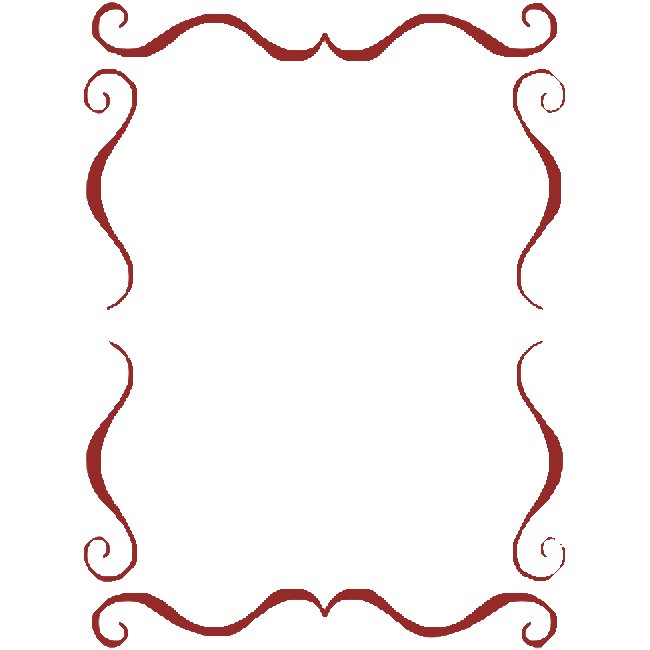
 Фильтров много, поэтому и масок может быть много. В данном случае рассмотрим один вариант, при помощи которого в будущем вы сможете делать различные маски на ваш вкус.Для получения этой рамки нам необходимо кликнуть один раз по «маске» первого слоя — Layer 1 . Применяем фильтр Spatter (Разбрызгивание), это находится в меню Filter (Фильтр), затем Brush Strokes (Штрихи), теперь опять Spatter (Разбрызгивание), с нужными вам настойками. В том случае, если получившийся результат не понравится, его вы сможете отменить, простой командой клавиш Ctrl+Z. Если же всё хорошо, то нужно обязательно выполнить команду Trim (Тримминг), ее вызвать можно с помощью меню Image (Изображение), затем Trim (Тримминг), его, как правило, используют чтобы удалить лишнее белое пространство по краям фотографии (картинки, изображения). Вот и всё, рамка готова!
Фильтров много, поэтому и масок может быть много. В данном случае рассмотрим один вариант, при помощи которого в будущем вы сможете делать различные маски на ваш вкус.Для получения этой рамки нам необходимо кликнуть один раз по «маске» первого слоя — Layer 1 . Применяем фильтр Spatter (Разбрызгивание), это находится в меню Filter (Фильтр), затем Brush Strokes (Штрихи), теперь опять Spatter (Разбрызгивание), с нужными вам настойками. В том случае, если получившийся результат не понравится, его вы сможете отменить, простой командой клавиш Ctrl+Z. Если же всё хорошо, то нужно обязательно выполнить команду Trim (Тримминг), ее вызвать можно с помощью меню Image (Изображение), затем Trim (Тримминг), его, как правило, используют чтобы удалить лишнее белое пространство по краям фотографии (картинки, изображения). Вот и всё, рамка готова!